Page 1
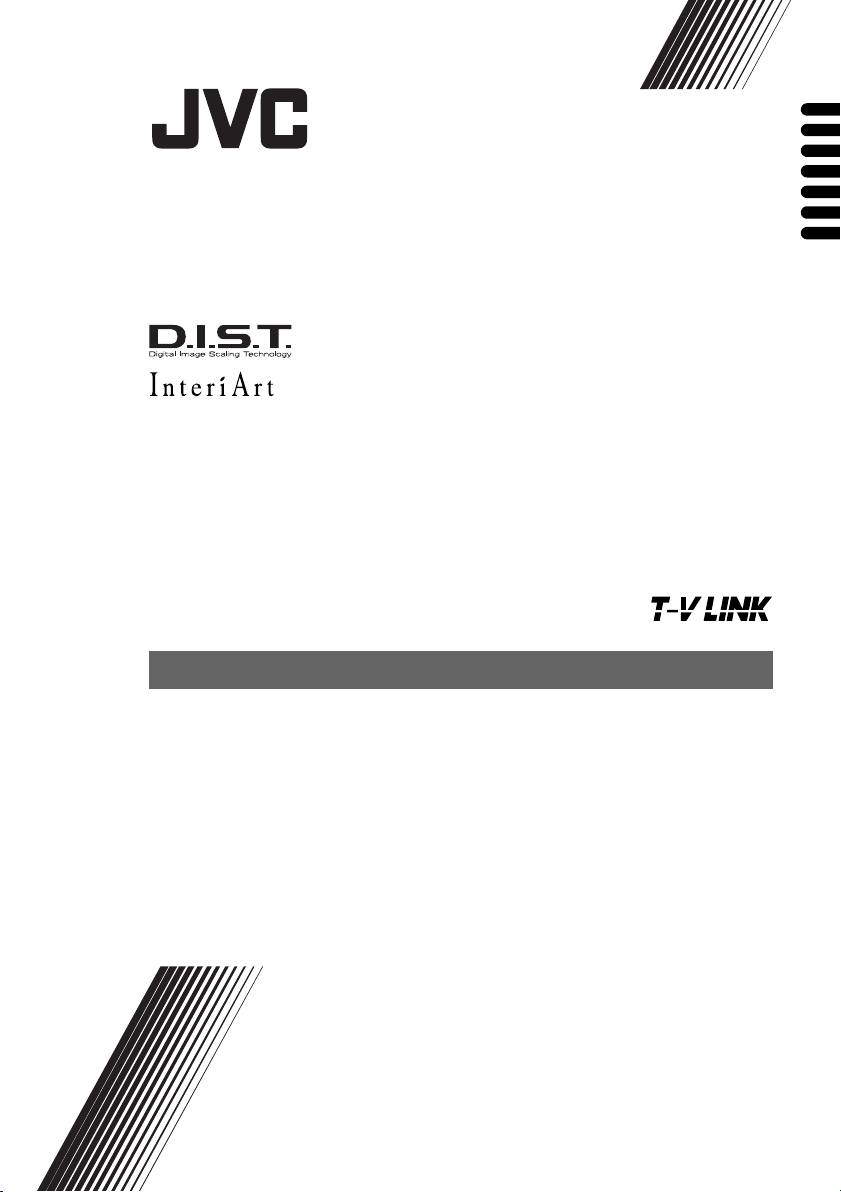
LT-32C50BU
LT-26C50BU
LT-32C50SU
LT-26C50SU
ENGLISH
DEUTSCH
FRANÇAIS
NEDERLANDS
CASTELLANO
ITALIANO
PORTUGUÊS
WIDE LCD PANEL TV
16:9 LCD TV
TELEVISEUR A ECRAN LCD PANORAMIQUE
BREEDBEELD LCD TV
TELEVISOR CON PANEL LCD PANORÁMICO
TV LCD WIDESCREEN
TELEVISOR COM ECRÃ PANORÂMICO DE
CRISTAL LÍQUIDO
INSTRUCTIONS
BEDIENUNGSANLEITUNG
MANUEL D’INSTRUCTIONS
GEBRUIKSAANWIJZING
MANUAL DE INSTRUCCIONES
ISTRUZIONI
INSTRUÇÕES
Page 2
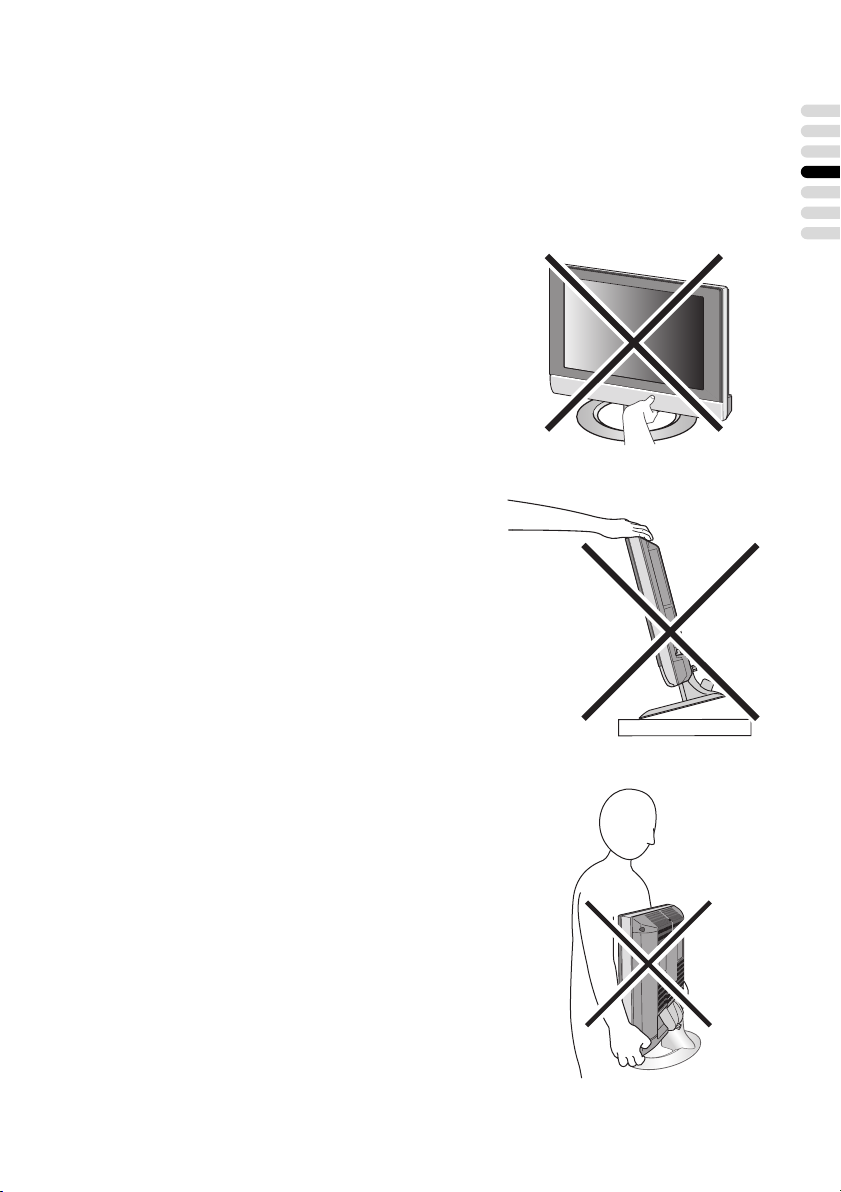
Onze hartelijke dank voor het aanschaffen van deze vlakke LCD-televisie van JVC.
Lees deze gebruiksaanwijzing aandachtig door voordat u de tv in gebruik neemt, zodat u zeker weet
dat u de tv goed bedient. (“LCD” betekent Liquid Crystal Display, beeldscherm van vloeibaar kristal).
WAARSCHUWING:
OM GEVAAR VOOR BRAND OF ELEKTRISCHE SCHOKKEN TE
VOORKOMEN, DIENT U ERVOOR TE ZORGEN DAT DIT APPARAAT
NOOIT AAN REGEN OF VOCHTIGHEID WORDT BLOOTGESTELD.
WAARSCHUWING
• Onder het televisietoestel kunnen vingers bekneld raken,
met letsel als gevolg. Houd het toestel in het midden van
de onderkant vast, en laat het niet naar boven of naar
beneden kantelen.
WAARSCHUWING
• Het toestel zou kunnen vallen, met letsel als gevolg.
Houd de onderkant van de standaard met uw hand beet
en kantel het toestel op en neer.
• Sta niet toe dat kinderen aan de tv hangen, er met hun
ellebogen op steunen of ertegen leunen. Dit om te
voorkomen dat de tv zou vallen met mogelijk letsel als
gevolg.
NEDERLANDS
LET OP
• Het televisiescherm kan worden beschadigd als het
toestel volgens onderstaande afbeelding wordt
gedragen.
Het toestel dient altijd door twee personen te worden
gedragen.
1
Page 3
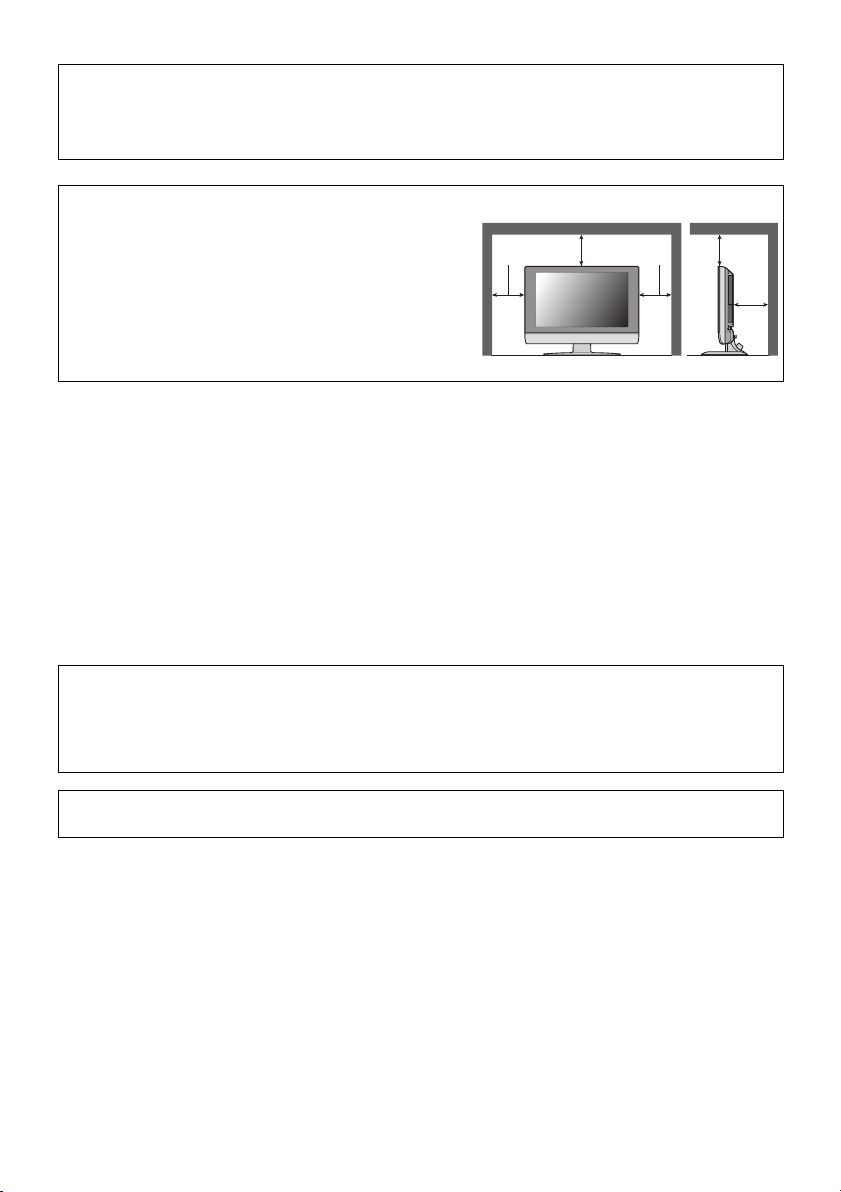
Uitgevallen pixels
LCD-schermen maken gebruik van grote hoeveelheden fijne punten (“pixels”) om beelden weer te
geven. Als er geen probleem is met meer dan 99,99% van deze pixels, dient u er begrip voor te
hebben dat een zeer klein aantal van deze pixels wellicht niet oplichten of niet altijd oplichten.
Aanbevelingen voor de afstand
Installeer het apparaat altijd op de juiste wijze op een
plaats met voldoende ventilatie.
Als u deze tv installeert, neem dan altijd de opgegeven
minimale afstanden tot de wand alsmede de
minimumeisen voor installatie in een kleine afgesloten
150 mm 150 mm
200 mm 200 mm
50 mm
ruimte of kast in acht.
Houd altijd de voorgeschreven minimale afstanden voor
veilig gebruik van het apparaat aan.
Als u zich niet aan de onderstaande voorzorgsmaatregelen houdt, kan dit
resulteren in schade aan de televisie of afstandsbediening.
NOOIT de ventilatiesleuven of -gaten van de tv blokkeren.
(Als de ventilatiesleuven of -gaten geblokkeerd worden door een krant of textiel enz, is het
mogelijk dat de warmte niet kan ontsnappen.)
NOOIT iets op de tv plaatsen.
(zoals cosmetica of medicijnen, vazen, potplanten, kopjes, enz.)
Zorg dat er nooit enig voorwerp of vloeistof in de behuizing van de tv terechtkomt.
(Als water of vloeistof in dit apparaat terechtkomt, kan dit brand of elektrische schokken tot gevolg
hebben.)
NOOIT bronnen van open vuur, zoals brandende kaarsen, op de tv plaatsen.
Stel het toestel NIET bloot aan direct zonlicht.
Het oppervlak van het tv-scherm is zeer delicaat. Wees voorzichtig dat u het tv-scherm niet
beschadigt.
Mocht het tv-scherm vuil worden, maak dit dan schoon met een zachte droge doek. Wrijf nooit te
hard.
Gebruik nooit een wasmiddel of oplosmiddel voor het scherm.
Als er iets mis is met de tv, trek de stekker dan uit het stopcontact en roep de hulp in van een erkende
tv-monteur. Probeer het apparaat nooit zelf te repareren en open nooit de behuizing.
2
Page 4
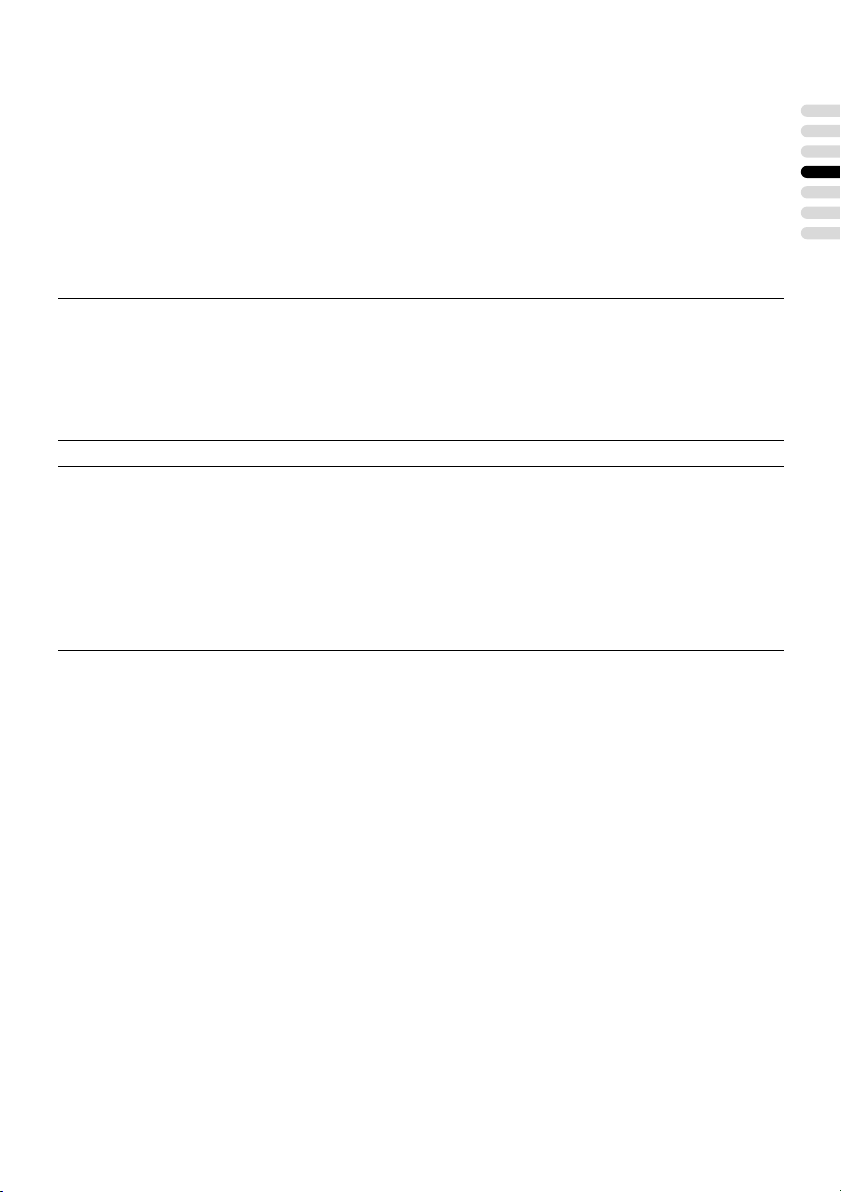
Het reinigen van het scherm
Het scherm is voorzien van een speciale dunne laag om reflecties te voorkomen. Mocht deze laag
worden beschadigd, dan heeft dit ongelijke kleuren, verkleuringen, krassen en andere problemen
die niet gerepareerd kunnen worden tot gevolg. Let op het volgende bij het omgaan met het
scherm.
• Pas geen lijm of hechtende tape op het scherm toe.
• Schrijf niet op het scherm.
• Laat het scherm niet met harde voorwerpen in contact komen.
• Laat zich geen condens op het scherm vormen.
• Pas op het scherm geen alcohol, verdunning, benzeen of andere oplosmiddelen toe.
• Wrijf niet hard op het scherm.
LET OP:
• Sluit het apparaat nooit aan op een ander voltage dan voorgeschreven (110 – 240 Volt wisselstroom,
50/60 Hz).
• Zorg dat de netstekker en het netsnoer niet worden beschadigd.
• Als het apparaat gedurende langere tijd niet wordt gebruikt, wordt u geadviseerd het netsnoer uit het
stopcontact te verwijderen.
D.I.S.T.-demonstratie
Start de D.I.S.T.-demonstratie als volgt:
Druk op de H-toets om de menubalk weer te geven. Druk vervolgens op de gele toets.
Er verschijnt een beeld op het scherm dat in tweeën is gesplitst (D.I.S.T. ingeschakeld en D.I.S.T.
uitgeschakeld).
Beëindig de D.I.S.T.-demonstratie als volgt:
Druk op de gele toets, de b-toets, de p p-toetsen of één van de nummertoetsen.
NEDERLANDS
3
Page 5
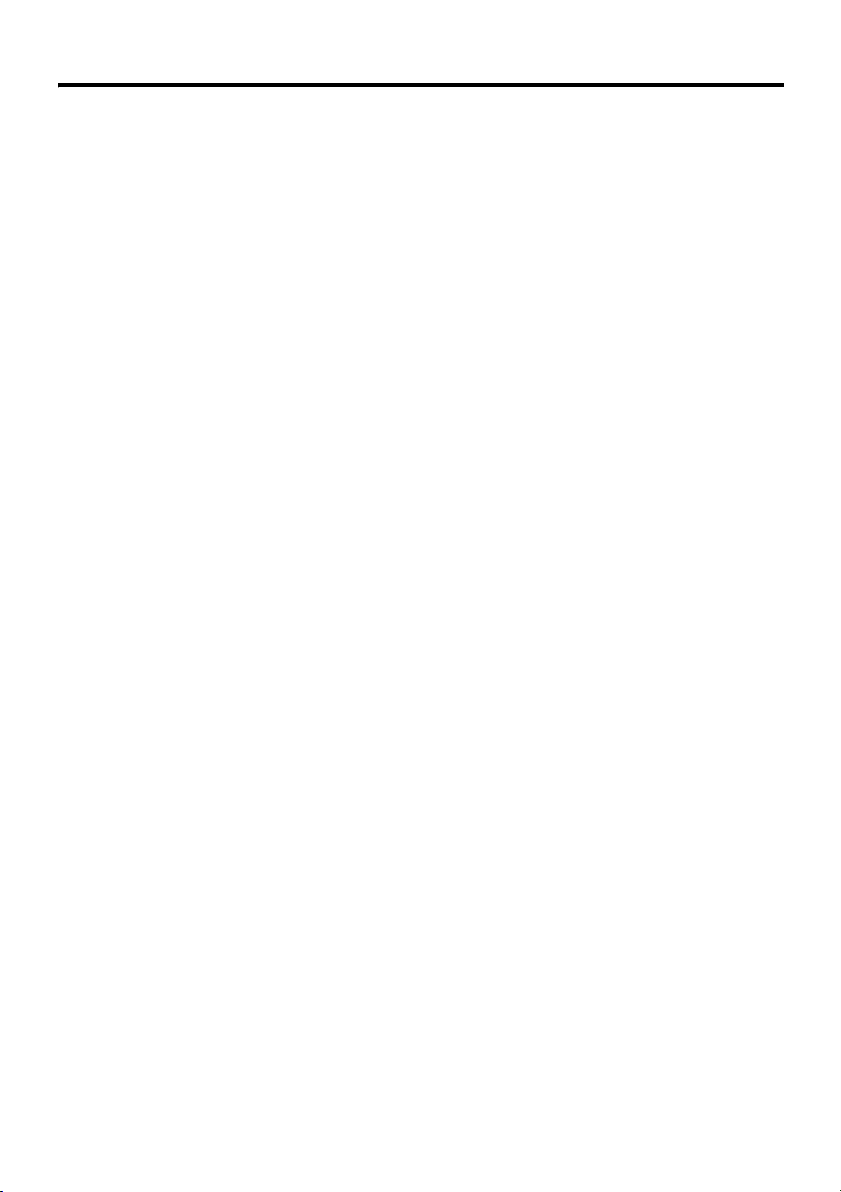
INHOUD
Uw tv installeren.......................................5
Installatie.................................................... 5
De standaard gebruiken............................. 5
Verwijderen van de aansluitkappen........... 6
De antenne en videorecorder (VCR)
aansluiten ............................................... 7
Aansluiten van het netsnoer op het
stopcontact ............................................. 8
Batterijen in de afstandsbediening
plaatsen.................................................. 8
Basisinstellingen ........................................ 8
T-V LINK-functies..................................... 11
Tv-knoppen en -functies........................13
Zet de tv aan vanuit stand-by................... 13
Kies een tv-kanaal ................................... 13
Beelden via externe apparatuur
bekijken ................................................ 13
Het volume regelen.................................. 14
Gebruik het menu .................................... 14
Afstandsbedieningstoetsen en
functies ................................................15
Zet de tv aan of uit vanuit stand-by.......... 15
Selecteer een tv-kanaal en bekijk
beelden van externe apparaten............ 16
Het volume regelen.................................. 17
Informatiefunctie ...................................... 17
ZOOM-functie .......................................... 18
3D SOUND-functie................................... 19
Onmiddellijk naar tv-kanaal terugkeren ... 19
De “Vast”-functie gebruiken ..................... 20
Gebruik van de “Multibeeld”-functie......... 20
Favoriete zenders-functie ........................ 22
Een videorecorder of DVD-speler van het
merk JVC bedienen.............................. 23
Teletekstfunctie......................................24
Basisbediening......................................... 24
Gebruik van de Lijstfunctie....................... 24
Vasthouden.............................................. 25
Subpagina................................................ 25
Verborgen tekst weergeven ..................... 25
Formaat.................................................... 25
Index ........................................................ 26
Annuleren................................................. 26
Het menu van de tv gebruiken ..............27
Basisbediening......................................... 27
BEELD-menu.......................................... 29
INSTELLING ............................................ 29
HELDERHEID-1....................................... 29
CONTRAST ............................................. 29
HELDERHEID-2....................................... 29
SCHERPTE.............................................. 29
KLEUR ..................................................... 29
TINT NTSC .............................................. 29
TINT ......................................................... 29
MOGELIJKHEDEN .................................. 30
GELUID-menu ........................................ 33
STEREO / I • II ......................................... 33
LAGE TONEN .......................................... 33
HOGE TONEN ......................................... 33
BALANS ................................................... 33
3D SOUND............................................... 33
A.H.B. (Active Hyper Bass, actieve
hyperbas).............................................. 33
BBE .......................................................... 33
MOGELIJKHEDEN-menu.......................34
SLEEP TIMER ......................................... 34
KINDERSLOT .......................................... 34
WEERGAVE ............................................ 35
BLAUW BEELD........................................ 35
FAVORIETE INSTELLING ....................... 36
INSTELLING-menu................................. 37
AUTOMATISCH ....................................... 37
SORTEREN/MANUEEL........................... 37
TAAL ........................................................ 41
DECODER (EXT-2).................................. 41
COMP. AUTOM. SELECTIE .................... 42
EXT. INSTELLING ................................... 42
Gebruik als computerbeeldscherm...... 45
Aansluiten op de computer ...................... 45
Beelden bekijken via een computer ......... 45
Tabel met signalen voor elke type
computer............................................... 45
Verdere voorbereidingen ...................... 46
Externe apparatuur aansluiten.................46
CH/CC-nummers....................................50
Verhelpen van storingen....................... 52
Specificaties...........................................55
4
Page 6
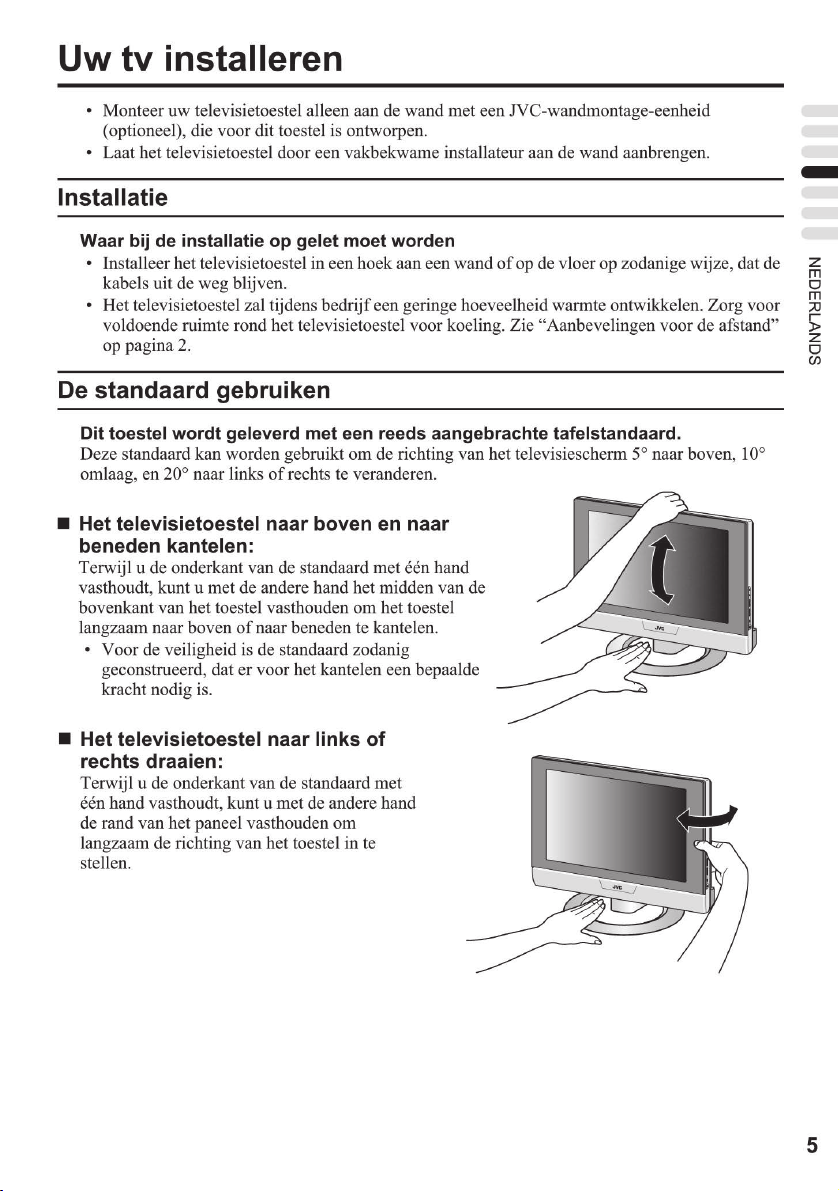
Page 7

Uw tv installeren
Kabelhouder
Aan de achterzijde van de standaard is een
kabelhouder aangebracht om de aansluitkabels
netjes op te bergen. U kunt de kabelhouder van
de standaard verwijderen door voorzichtig de
linker- en rechterzijde van de kabelhouder in te
drukken. U kunt de kabelhouder weer aan de
achterzijde van de standaard terugplaatsen,
nadat u de kabels erin hebt geplaatst.
kabelhouder
Verwijderen van de aansluitkappen
Rechts en links aan de achterzijde van het televisietoestel bevinden de aansluitingen zich achter
een kapje. Verwijder de beide kapjes voordat u uw antenne- of videokabel erop aansluit.
Verwijder de kappen door de beugels te
verwijderen.
Als u de kappen weer terugplaatst, plaats dan
de zijkant van de kappen tegen de tv en breng
de beugels aan.
• Plaats de kapjes niet terug als zij niet goed passen. Forceer de kapjes niet bij het terugplaatsen.
Als u dit doet, kan schade aan de aansluitkabels en de kapjes het gevolg zijn.
6
Page 8
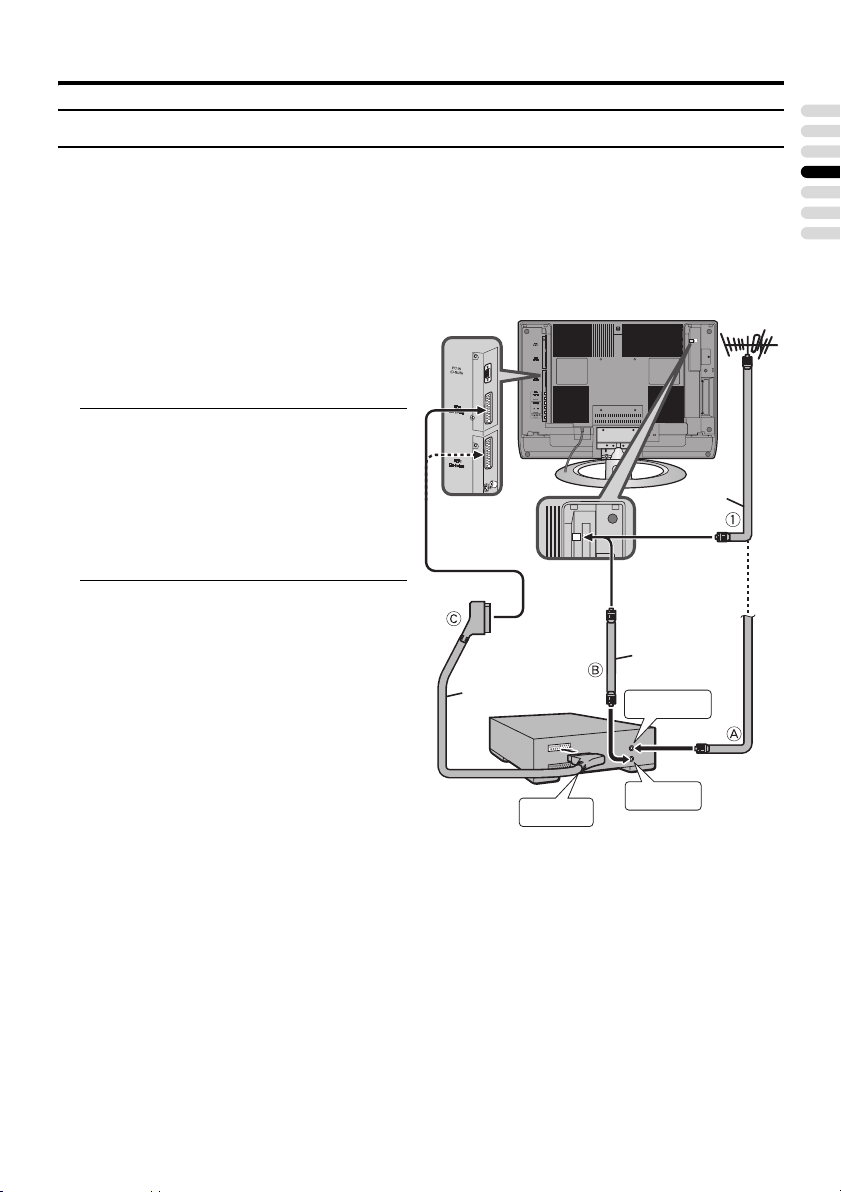
Uw tv installeren
De antenne en videorecorder (VCR) aansluiten
• De aansluitsnoeren worden niet bijgeleverd.
• Zie voor meer details hierover de gebruiksaanwijzingen van de apparatuur die u wilt aansluiten.
Let op
• Schakel alle apparatuur uit, inclusief de tv, voordat u iets aansluit.
Volg bij het aansluiten van een
videorecorder A → B → C in het
naastgelegen schema.
Als u geen videorecorder aansluit,
volg dan 1.
Om de T-V LINK-functies te kunnen
gebruiken, dient u hiervoor een geschikte
T-V LINK-videorecorder met een SCARTkabel C aan de EXT-2-aansluiting op het
televisietoestel aan te sluiten. Voor meer
details over de T-V LINK-functies,
raadpleegt u “T-V LINK-functies” op
pagina 11.
• U kunt met de videorecorder een video
bekijken zonder C uit te voeren. Zie voor
meer details de gebruiksaanwijzing van
uw videorecorder.
• Voor het aansluiten van meer apparatuur
verwijzen wij u naar “Externe apparatuur
aansluiten” op pagina 46.
• Voor het aansluiten van extra
geluidsapparatuur, raadpleegt u
“Aansluiten van luidsprekers en/of een
versterker” op pagina 49.
• Als u een decoder aansluit op een voor
T-V LINK geschikte videorecorder, zet de
DECODER (EXT-2)-functie dan op
AAN. Voor meer details raadpleegt u
“DECODER (EXT-2)” op pagina 41.
Als u dit niet doet, zult u geen beelden
kunnen bekijken van kanalen die
gecodeerde uitzendingen doorgeven.
21-polige
SCART-
kabel
zonder aansluitkapjes
Videorecorder
AV IN/OUT-
aansluiting
75-ohmse
coaxiaal-
75-ohmse
coaxiaalkabel
Naar antenne-
ingang
Naar antenne-
uitgang
Antenne
kabel
NEDERLANDS
7
Page 9
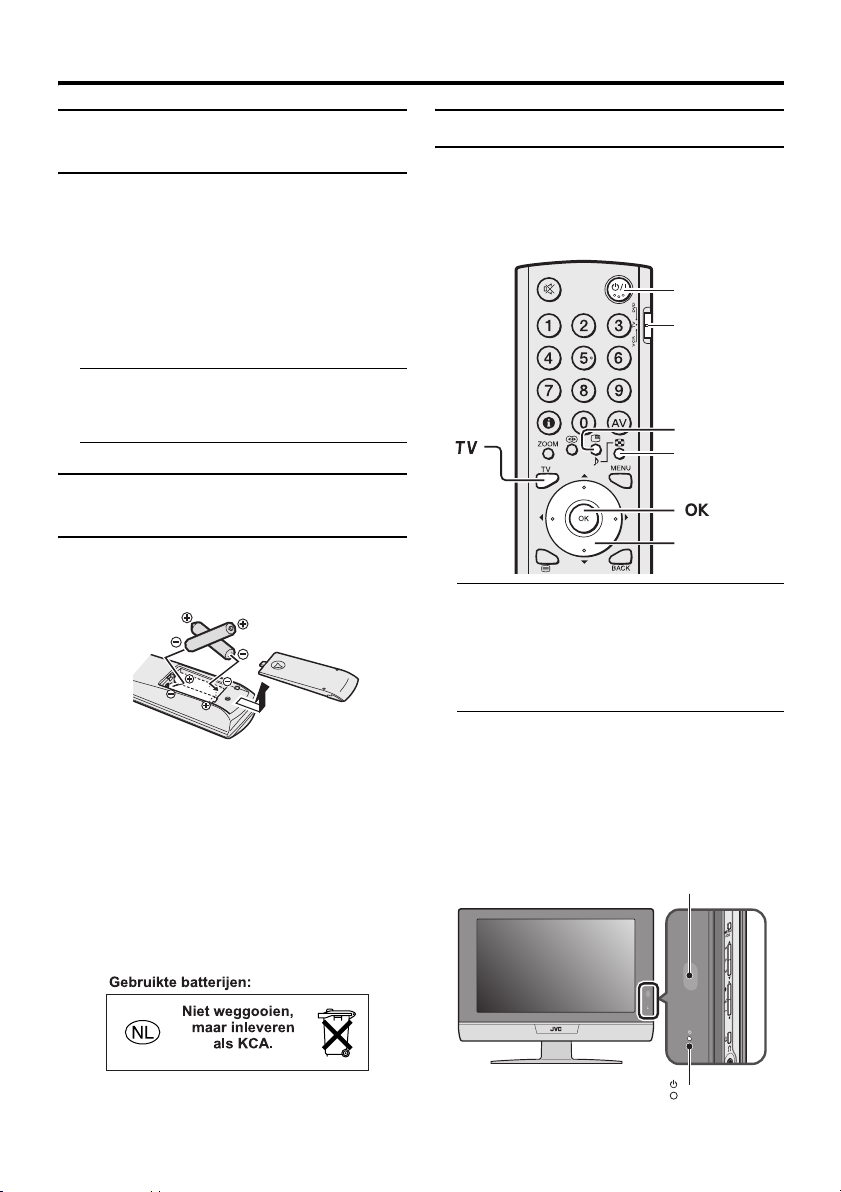
Uw tv installeren
Aansluiten van het netsnoer
op het stopcontact
Steek de stekker van het netsnoer van het
televisietoestel in een stopcontact van het
lichtnet.
Let op
• Sluit het apparaat nooit aan op een
ander voltage dan voorgeschreven
(110 – 240 Volt wisselstroom, 50/60 Hz).
• Trek de stekker uit het stopcontact om het
televisietoestel volledig van de
netspanning los te koppelen.
Batterijen in de
afstandsbediening plaatsen
Gebruik twee AA/R6-drogecelbatterijen.
Plaats de batterijen vanaf de --kant, en let
op de juiste plaats van de + en --polen.
• Let op de waarschuwingen die op de
batterijen staan gedrukt.
• De levensduur van de batterijen ligt
tussen zes maanden en een jaar,
afhankelijk van hoe vaak u de
afstandsbediening gebruikt.
• De batterijen die worden bijgeleverd zijn
alleen voor het installeren en testen van de tv.
Vervang deze batterijen zo snel als nodig is.
• Als de afstandsbediening niet meer goed
functioneert, vervang de batterijen dan.
Basisinstellingen
Als u het toestel voor het eerst aan zet, komt
het in de stand voor het maken van
basisinstellingen, waarbij u het JVC-logo
ziet. Volg de aanwijzingen op het scherm om
de basisinstellingen te maken.
#-toets
VCR/TV/DVD
schakelaar
Gele toets
Blauwe toets
7
1 Zet de VCR/TV/DVD-schakelaar van
de afstandsbediening in de TVpositie
• U kunt het toestel niet aanzetten als de
VCR/TV/DVD-schakelaar op VCR of
DVD staat.
2 Druk op de #-toets van de
afstandsbediening
De tv schakelt vanuit de standby-stand
aan, waarna het JVC-logo wordt getoond.
• Controleer of de stekker van het
netsnoer van het televisietoestel is
aangesloten.
Afstandsbedieningssensor
-toetsen
Aan/
uitindicator
8
Page 10
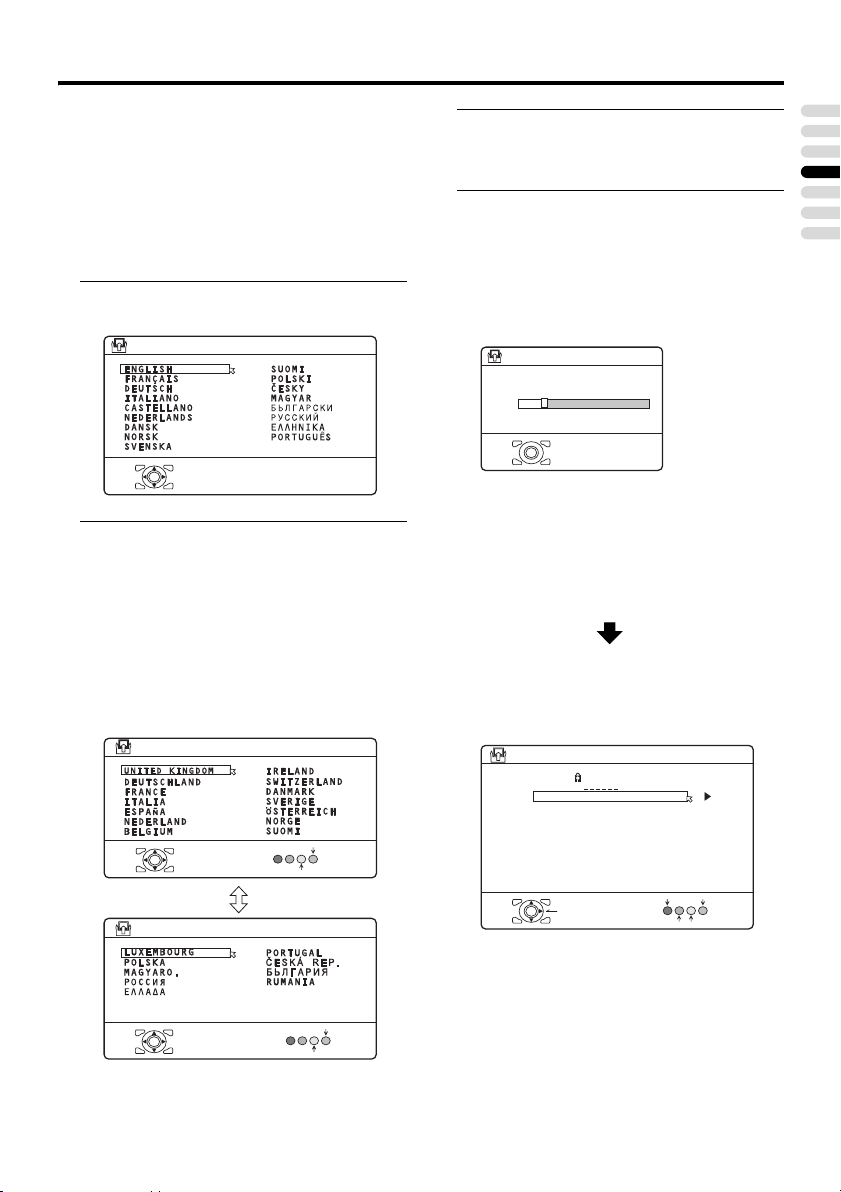
Uw tv installeren
• Als het JVC-logo niet verschijnt, komt
dit doordat uw tv reeds eerder voor de
eerste keer ingeschakeld is geweest:
maak de basisinstellingen door de
“TAAL” en “AUTOMATISCH”functies te gebruiken. Voor meer
details raadpleegt u “INSTELLINGmenu” op pagina 37.
3 Druk op de toets a
Het menu LANGUAGE verschijnt.
> LANGUAGE
OK
D0002(E)-EN
4 Gebruik de 6-toetsen om
NEDERLANDS te kiezen. Druk
hierna op de toets a
De teksten in het scherm zullen nu in het
Engels verschijnen.
Het menu LAND verschijnt als submenu
van de functie AUTOMATISCH.
Er zijn twee LAND-menu’s. Bij
indrukken van de gele toets verandert het
menu LAND als volgt:
> LAND
OK
> LAND
OK
D0003-NL
STARTEN
VERVOLG
STARTEN
VERVOLG
5 Druk op de 5- en 6-toetsen om
het land te kiezen waar u zich
bevindt
6 Druk op de blauwe toets om de
functie AUTOMATISCH in te
schakelen
Het menu AUTOMATISCH verschijnt en
de ontvangen tv-kanalen worden
automatisch vastgelegd onder de
programmanummers (PR).
>> AUTOMATISCH
CH 28
14%
OK
D0004-NL
• Voer de “ACI-functie”-handeling uit
(zie pagina 10), als u “ACI START/
ACI OVERSLAAN” ziet.
• Om de functie AUTOMATISCH uit te
schakelen:
Druk op de toets b.
Nadat de tv-kanalen zijn vastgelegd
onder de programmanummers
(PR), verschijnt het menu
SORTEREN
>
SORTEREN
D0038
-NL
PR ID
AV
01
02
03
04
05
06
07
08
09
OK
VERPL.
NED1
CH/CC
CH
CH
CH
CH
CH
CH
CC
CC
CC
INVOEGEN
ID
21
22
23
24
25
26
01
02
03
MANUEEL
UITWISSEN
• Als u dit wenst, kunt u nu de
programmanummers bewerken (PR)
met de SORTEREN/MANUEELfunctie. Voor meer details raadpleegt u
“SORTEREN/MANUEEL” op
pagina 37.
• Als u de programmanummers niet wilt
bewerken (PR), kunt u naar de
volgende stap gaan.
NEDERLANDS
9
Page 11
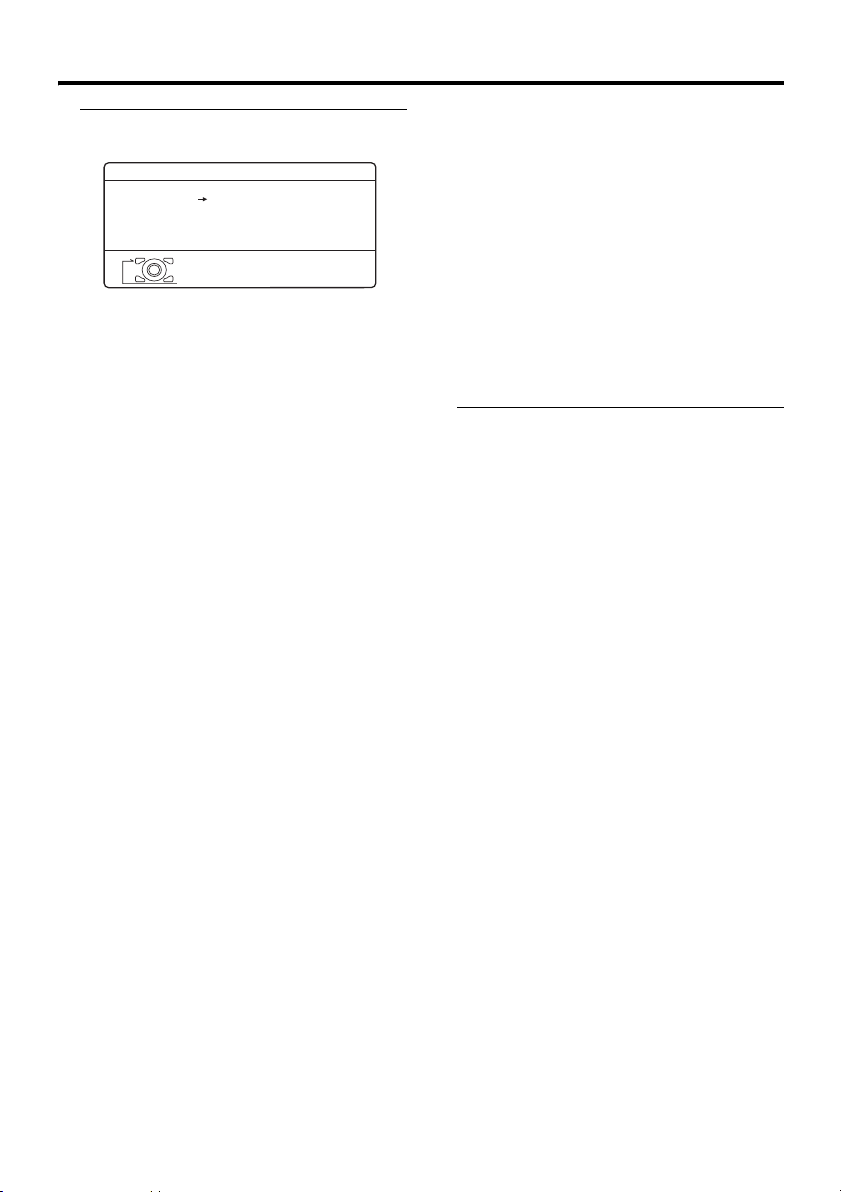
Uw tv installeren
7 Druk op de toets a om het menu
T-V LINK weer te geven
T-V LINK
DOWNLOAD TV OPNAME APPARAAT
OK
D0005
EXIT
-NL
Als u geen T-V LINK-compatibele
videorecorder hebt aangesloten:
Druk op de toets b om het menu T-V
LINK te verlaten.
Het menu T-V LINK verdwijnt.
Als u een T-V LINK-compatibele
videorecorder op de EXT-2aansluiting hebt aangesloten:
Volg de bedieningsprocedure “Versturen
van de gegevens naar een videorecorder”
op pagina 11 om de gegevens van de
programmanummers (PR) te versturen.
De basisinstellingen zijn nu gemaakt
en u kunt tv kijken
• Als uw tv de zendernaam van het tvkanaal kan herkennen, wordt de naam van
het tv-kanaal toegewezen aan het
programmanummer (PR) waaronder het
tv-kanaal is vastgelegd. Welke tv-kanalen
onder welke programmanummers (PR)
zijn vastgelegd, zal echter afhankelijk zijn
van de regio waarin u woont.
• Als een zender waarnaar u wilt kijken niet
onder een programmanummer (PR) is
vastgelegd, kunt u deze vastleggen met
behulp van de functie MANUEEL. Voor
meer details raadpleegt u “SORTEREN/
MANUEEL” op pagina 37.
• De functie AUTOMATISCH legt niet het
programmanummer PR 0 (AV) voor uw
videorecorder vast. Dit moet u doen met
behulp van de functie MANUEEL.
ACI-functie
Deze tv is voorzien van een ACI-functie voor
het decoderen van de ACI-gegevens
(automatische kanaalinstelling).
Met behulp van de ACI-functie kunt u de tvzenders die de kabelexploitant levert snel en
op de juiste wijze vastleggen op basis van de
gegevens van de kabelexploitant.
Als “ACI START/ACI OVERSLAAN” in
het menu AUTOMATISCH verschijnt:
U kunt de functie ACI (automatische
kanaalinstelling) gebruiken om de ACIgegevens te decoderen en vervolgens alle tvzenders snel vast te leggen.
Gebruik de 6-toetsen om ACI
START te kiezen. Druk vervolgens op
de toets a om de ACI-functie te
starten
Afhankelijk van uw kabelexploitant is het
mogelijk dat er een zenderselectiemenu
verschijnt dat door de kabelexploitant is
ingesteld.
Volg de menu-instructies en gebruik de
5- en 6-toetsen om het menu te
bedienen. Druk nadat u de instellingen hebt
gemaakt op de toets a.
• Als u vragen hebt betreffende de
onderdelen in het zenderselectiemenu of
de bediening van het menu, neem dan
contact op met uw kabelexploitant.
• Als u de ACI-functie niet wilt gebruiken,
drukt u op de 6-toetsen om ACI
OVERSLAAN te selecteren, en
vervolgens op a.
• Wanneer de ontvangst van de
kabeltelevisie slecht is, zal de functie ACI
niet werken.
• Als er een fout in de ACI-gegevens zelf
is, kan de tv-zender niet juist vastgelegd
worden. In dat geval moet u de functie
ACI uitschakelen (ACI OVERSLAAN)
en de functie AUTOMATISCH
gebruiken. U kunt ook de functie
SORTEREN/MANUEEL gebruiken om
de PR-kanaalinstelling te corrigeren.
10
Page 12
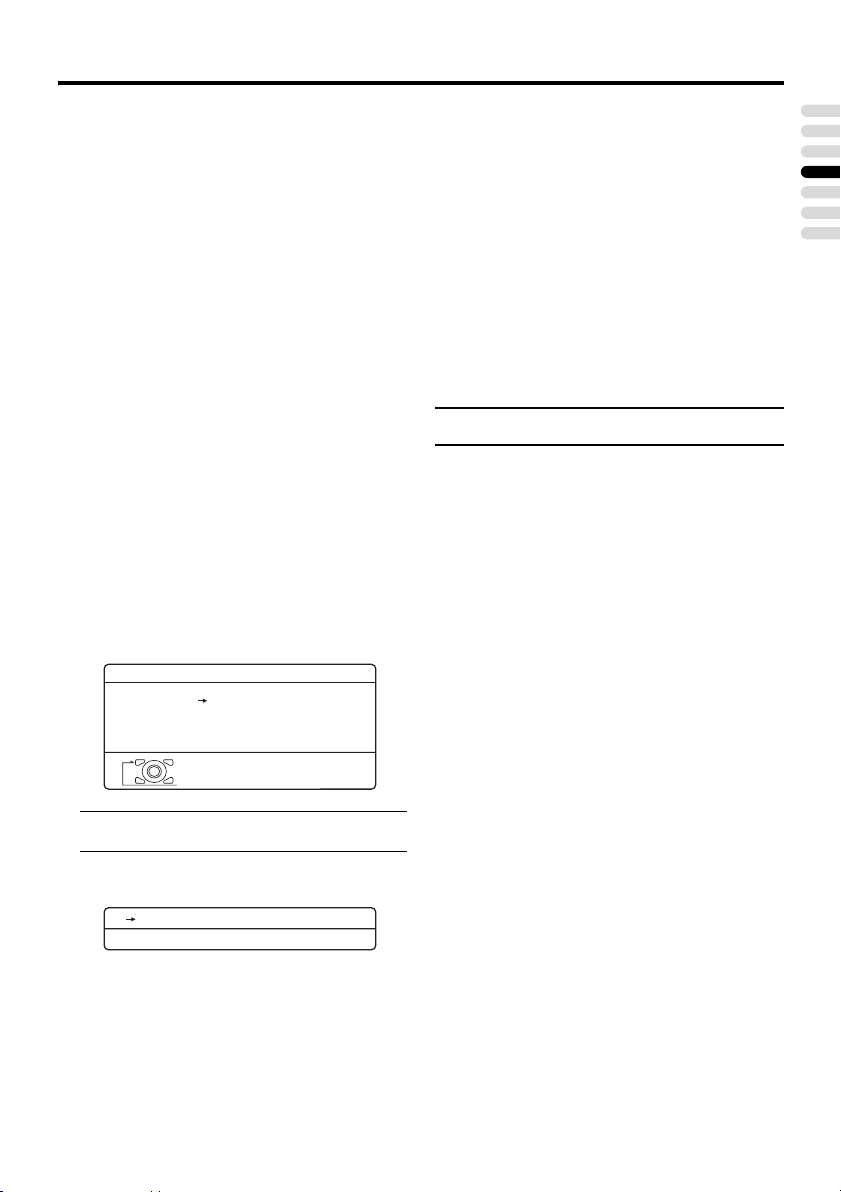
Uw tv installeren
Als de aanduiding “ACI FOUT” in het
menu AUTOMATISCH verschijnt:
“ACI FOUT” geeft aan dat de ACI-functie
niet juist werkt. Druk op de toets 2 om de
ACI-functie opnieuw te starten.
Als de aanduiding “ACI FOUT” steeds weer
verschijnt nadat u de functie ACI een paar
maal opnieuw hebt gestart, drukt u op de
toets 3 om de functie AUTOMATISCH te
starten. Dit leidt niet tot problemen omdat
alle tv-zenders door de functie
AUTOMATISCH onder de
programmanummers (PR) worden
vastgelegd.
Versturen van de gegevens naar
een videorecorder
U kunt de gegevens van de nieuwste
programmanummers (PR) naar een
videorecorder versturen, met behulp van de
functie T-V LINK.
Let op
• Dit kan alleen functioneren als er een
voor T-V LINK geschikte videorecorder
op de EXT-2-aansluiting is
aangesloten.
• Dit gebeurt alleen als het T-V LINKmenu wordt getoond.
T-V LINK
DOWNLOAD TV OPNAME APPARAAT
OK
D0005
1 Schakel de videorecorder in
2 Druk op de toets a
De gegevensoverdracht begint.
TV OPNAME APPARAAT
VERSTUREN. . . . .
D0037
Als de gegevensoverdracht voltooid is,
verdwijnt het menu T-V LINK.
Als het menu T-V LINK wordt
vervangen door een ander menu:
De tv is klaar met het menu. Dit nieuwe
menu wordt via de videorecorder bediend.
Raadpleeg voor de volgende stap daarom
de handleiding van de videorecorder.
EXIT
-NL
-NL
Als “FUNKTIE NIET
BESCHIKBAAR” in het menu
T-V LINK verschijnt:
Controleer de volgende drie punten. Druk
vervolgens op de 2-toets om opnieuw de
gegevensoverdracht te proberen.
• Is er een videorecorder die geschikt is
voor T-V LINK aangesloten op de
EXT-2-aansluiting?
• Is de videorecorder ingeschakeld?
• Is de SCART-kabel tussen de EXT-2aansluiting en de videorecorder die
geschikt is voor T-V LINK, voorzien
van de juiste aansluitingen?
T-V LINK-functies
Als er een videorecorder die compatibel is
met T-V LINK is aangesloten op de
aansluiting EXT-2 van de tv, is het
makkelijker om de videorecorder in te stellen
en video’s te bekijken. T-V LINK maakt
gebruik van de volgende voorzieningen:
Om de functies T-V LINK te gebruiken:
Met een “T-V LINK-compatibele
videorecorder” wordt een JVC-videorecorder
bedoeld met het T-V LINK-logo of een
videorecorder met een van de volgende
logo’s. Deze videorecorders ondersteunen
echter alle of slechts enkele van de eerder
beschreven functies. Zie voor meer details de
gebruiksaanwijzing van uw videorecorder.
“Q-LINK” (een handelsmerk van
Panasonic Corporation)
“Data Logic” (een handelsmerk van
Metz Corporation)
“Easy Link” (een handelsmerk van
Phillips Corporation)
“Megalogic” (een handelsmerk van
Grundig Corporation)
“SMARTLINK” (een handelsmerk van
Sony Corporation).
NEDERLANDS
11
Page 13
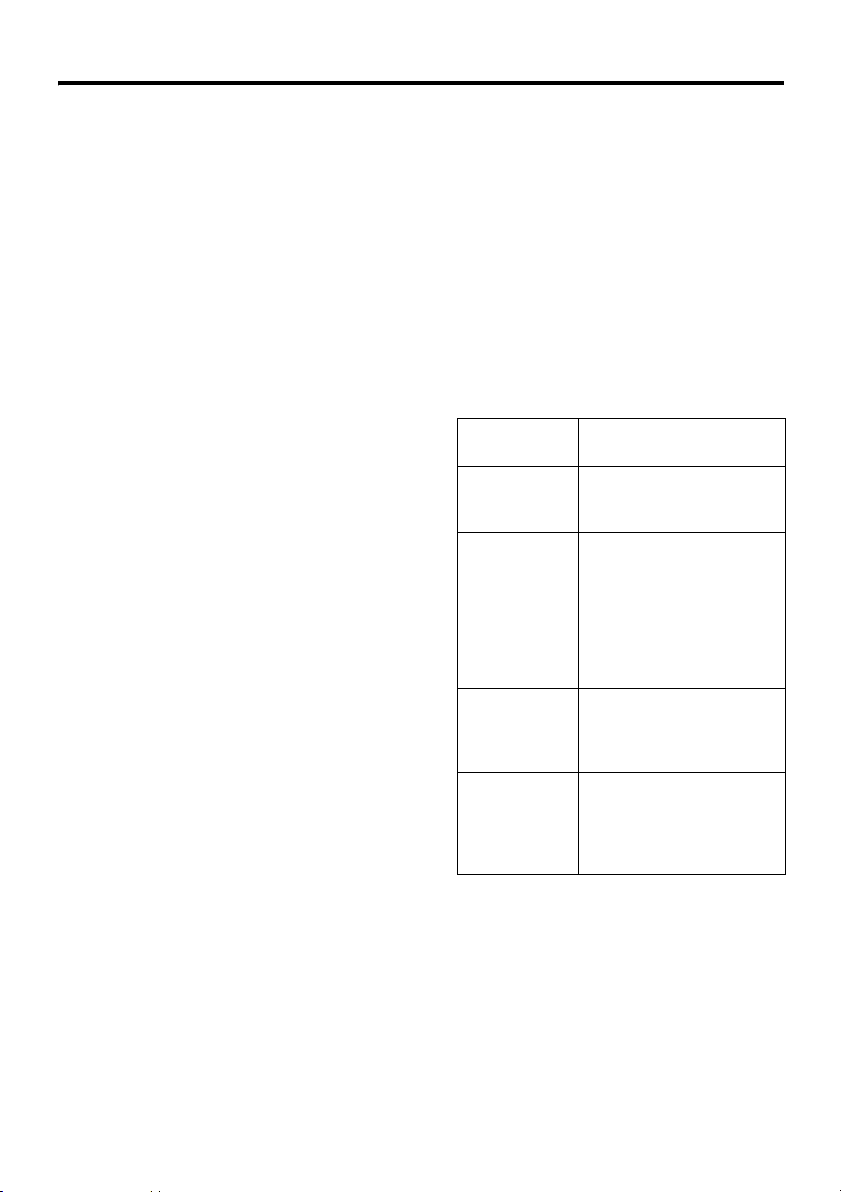
Uw tv installeren
Voorinstellingen laden (Pre-set
Download)
De videorecorder zal automatisch de
vastgelegde gegevens van de tv-kanalen van
het televisietoestel laden. Dit betekent dat u
niet zelf de programmakanalen in uw
videorecorder hoeft in te stellen.
Deze Preset Download-functie begint
automatisch als de basisinstellingen zijn
afgerond of als de bedieningshandelingen
van AUTOMATISCH of SORTEREN/
MANUEEL worden uitgevoerd.
U kunt deze functie ook uitvoeren met de
bedieningselementen van uw videorecorder.
Als “FUNKTIE NIET BESCHIKBAAR”
wordt weergegeven:
Als “FUNKTIE NIET BESCHIKBAAR”
wordt weergegeven, is het laden niet goed
uitgevoerd. Controleer voordat u opnieuw
probeert te laden, of:
• de videorecorder aanstaat
• de videorecorder compatibel is met
T-V LINK
• de videorecorder is aangesloten op de
aansluiting EXT-2
• de SCART-kabel volledig is bedraad.
Directe opname
“Wat U Ziet Is Wat U Opneemt”
U kunt gemakkelijk de beelden die u op het
televisietoestel bekijkt op de videorecorder
opnemen.
Zie voor meer details hierover de handleiding
van uw videorecorder.
Gebruik de bedieningselementen van uw
videorecorder. “APPARAAT NEEMT AL
OP” wordt getoond.
Onder de volgende omstandigheden
zal de videorecorder stoppen met
opnemen: als u de tv uitschakelt, als
er wordt gewisseld van tv-zender, als
er wordt gewisseld van
ingangssignaal of als er een menu op
het tv-scherm wordt weergegeven:
• bij opname van videobeelden vanaf een
extern apparaat dat is aangesloten op de tv
(bijvoorbeeld een camcorder).
• bij opname van een zender waarvan het
signaal is verwerkt door een decoder
• bij opname van een zender via het
uitgangssignaal van de tv omdat de
desbetreffende zender niet goed kan worden
ontvangen via de tuner van de videorecorder.
Met de bediening van de tv kan geen directe
opname plaats vinden.
Over het algemeen kunt u met de
videorecorder geen opnamen maken van een
zender die niet goed wordt ontvangen door
de videorecorder, zelfs als u die zender wel
kunt bekijken op de tv. Sommige
videorecorders kunnen echter via de uitgang
van de televisie een zender opnemen, indien
dat kanaal op de televisie kan worden
bekeken. Zie voor meer details de
gebruiksaanwijzing van uw videorecorder.
Als de videorecorder niet gereed is, worden
de volgende boodschappen getoond.
FOUTBOODSCHAP
GEEN
OPNAME
GEEN
OPNAME
MOGELIJK
GEEN
OPNAME,
MEDIA
PROBLEEM
GEEN
OPNAME,
APPARAAT
BEZIG
Oorzaak en
tegenmaatregel
Het lukt niet om met de
videorecorder op te nemen.
Controleer de videorecorder.
De ingang van het
televisietoestel staat op
EXT-4 of PC ingesteld.
Omdat het EXT-4- of PCbeeld niet naar de EXT-2uitgang kan worden
gezonden, is DIRECTE
OPNAME niet mogelijk.
Het opnameapparaat is niet
gereed om op te nemen.
Controleer de tape van de
videorecorder.
Het opnameapparaat kan niet
opnemen aangezien het reeds
bezig is met opnemen, of aan
het afspelen is. Controleer de
videorecorder.
Zie de handleiding van de videorecorder.
12
Page 14
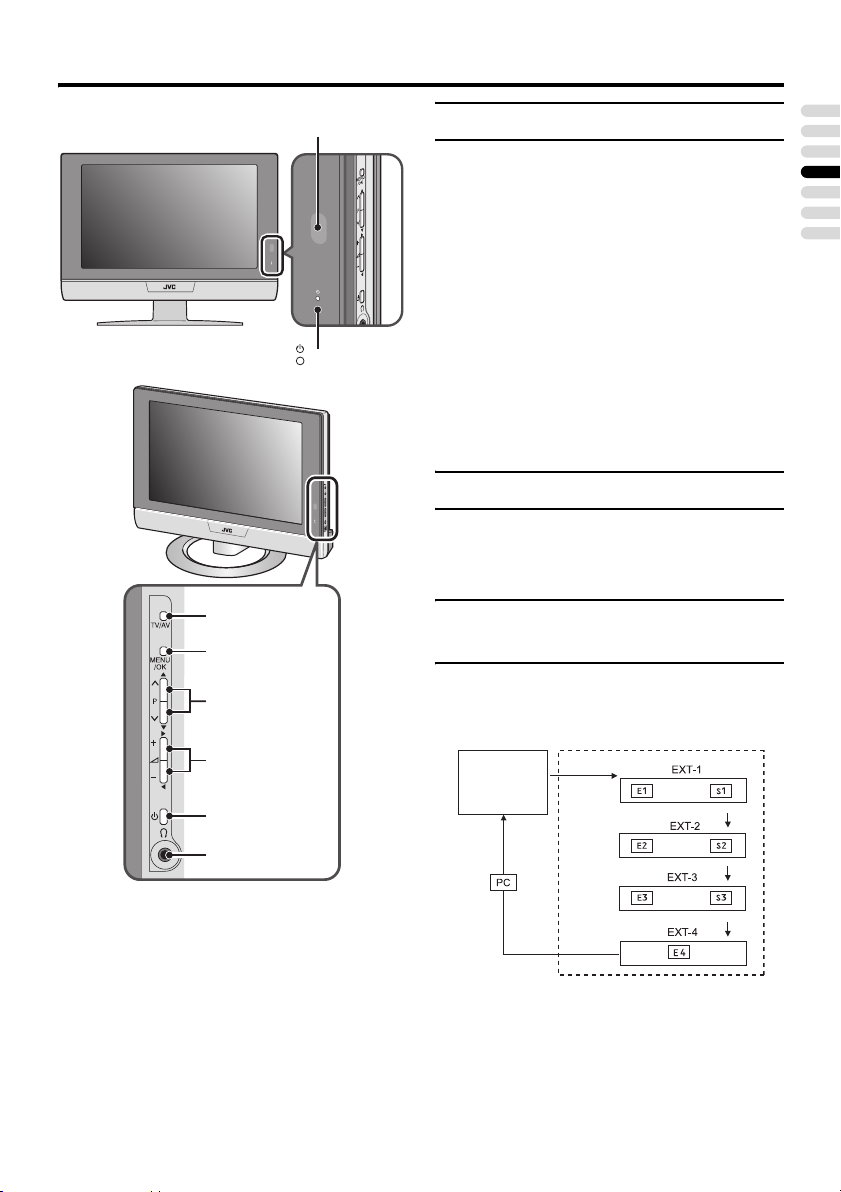
Tv-knoppen en -functies
3
4
5
6
7
8
1
2
Zet de tv aan vanuit stand-by
Druk op de A-toets of P p-toetsen
om de tv vanuit de stand-by-stand in
te schakelen.
Als het televisietoestel is ingeschakeld, brandt
de aan/uitindicator met een blauwe kleur.
De tv uitzetten:
Druk opnieuw op de toets A.
De aan/uitindicator dooft.
Let op
•Toets A op het toestel koppelt de tv
niet volledig los van het lichtnet. Als u
de tv gedurende langere tijd niet denkt
te gebruiken, dient u de stekker uit het
stopcontact te trekken.
Kies een tv-kanaal
Gebruik de P p-toetsen om een
programmanummer (PR) of een EXTaansluiting te kiezen
Beelden via externe
apparatuur bekijken
Druk op de TV/AV-toets om een EXTaansluiting te kiezen
Tv-weergavestand
Nummer van het
laatste
programma
EXT-instellingen
of
of
NEDERLANDS
Raadpleeg de pagina’s tussen haakjes voor
details.
1 Afstandsbedieningssensor
2 Aan/uitindicator (pagina 8)
3 TV/AV-toets (pagina 13)
4 MENU/OK-toets (pagina’s 14, 28)
5 P p-toetsen (pagina 13)
6 r (Volume) q-toetsen (pagina 14)
7 Toets A (Stand-by) (pagina 13)
8 Hoofdtelefoonaansluiting (ministekker)
(pagina 46)
of
13
Page 15
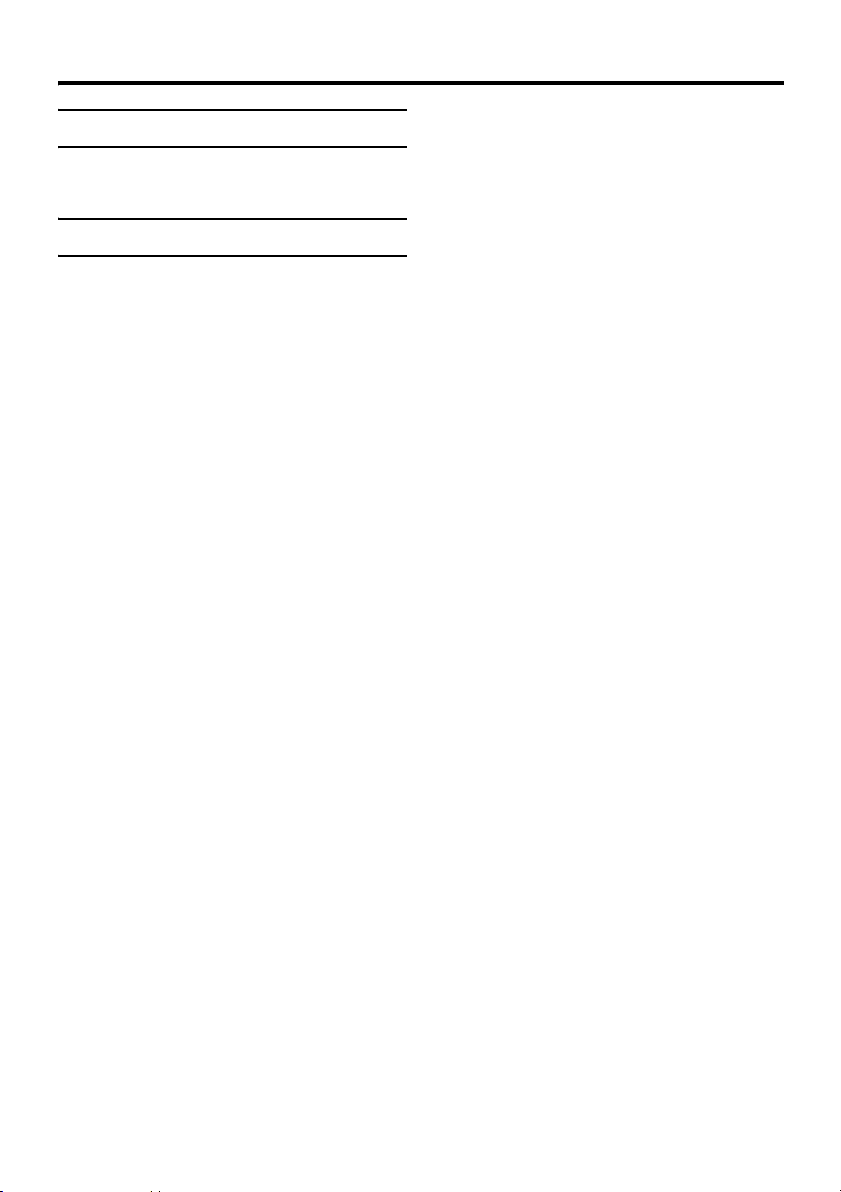
Tv-knoppen en -functies
Het volume regelen
Druk op de r (volume) q-toetsen
De volumeniveau-indicator verschijnt.
Gebruik het menu
Druk op de MENU/OK-toets
Zie “Het menu van de tv gebruiken” (zie
pagina 27) voor meer gegevens over het
gebruik van het menu.
14
Page 16
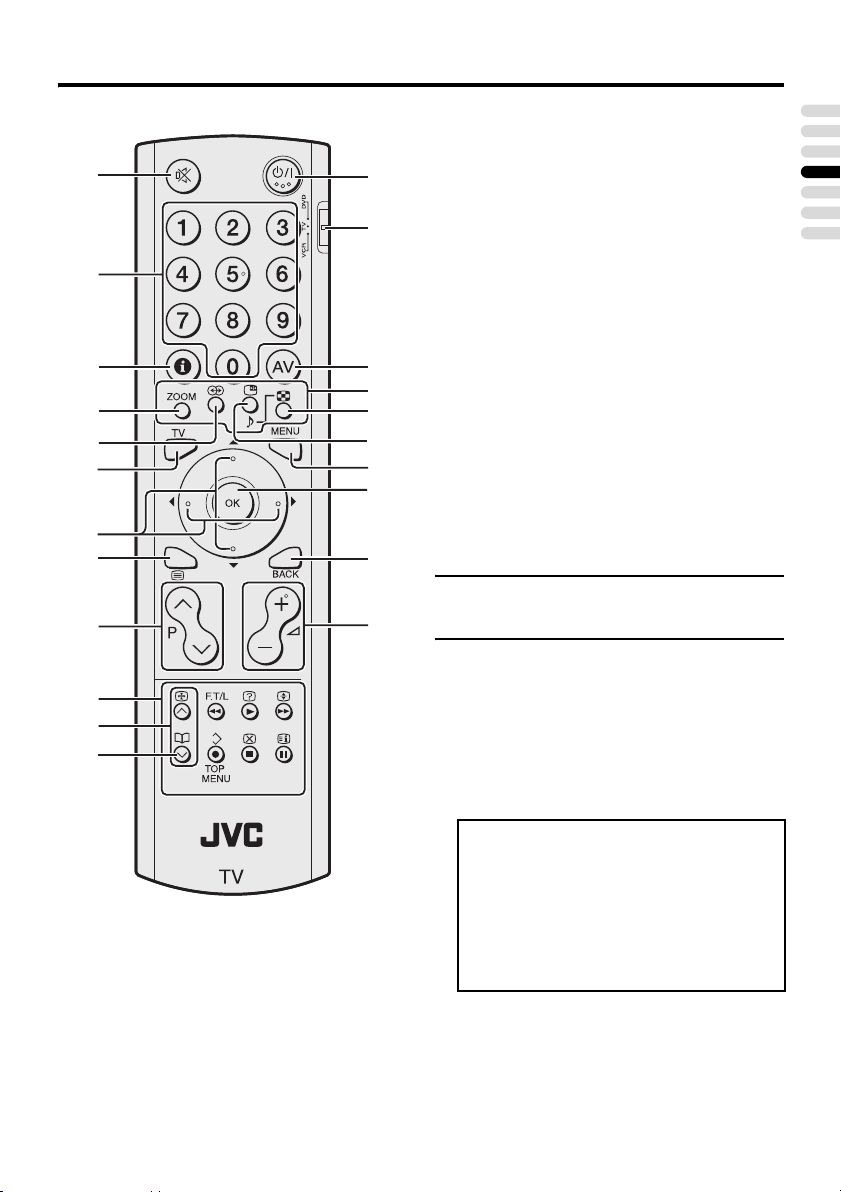
Afstandsbedieningstoetsen en functies
1 Dempingstoets
2 Nummertoetsen
3 Informatietoets
1
2
3
4
5
6
7
8
9
0
=
~
!
@
#
$
%
^
&
*
(
4 c-toets
5 i-toets
6 b-toets
7 7-toetsen
8 g (Tekst)-toets
9 p p-toetsen
0 VCR/DVD/Teletekstbedieningstoetsen
- p-toetsen
= d (favoriet)-toets
~ # (Stand-by)-toets
! VCR/TV/DVD schakelaar
@ G-toets
# Kleurtoetsen
$ X (Multi)-toets
% f/c (Vast/Selecteer)-toets
^ H-toets
& a-toets
* b-toets
( r (Volume) q-toetsen
Zet de tv aan of uit vanuit
stand-by
Druk op de toets # (stand-by) om de
tv in of uit te schakelen
Als het televisietoestel is ingeschakeld,
brandt de aan/uitindicator met een blauwe
kleur.
• De televisie kan worden ingeschakeld
door de b-toets, de toetsen p p of
een nummertoets in te drukken.
NEDERLANDS
Zet de tv als volgt aan of uit: plaats de VCR/
TV/DVD-schakelaar op de
afstandsbediening in de positie TV en druk
op de #-toets.
Als u de VCR/TV/DVD -schakelaar op de
afstandsbediening op een andere positie
plaatst dan TV, zal de tv niet aan- of
uitgaan, ook al drukt u op de # -toets.
15
Page 17
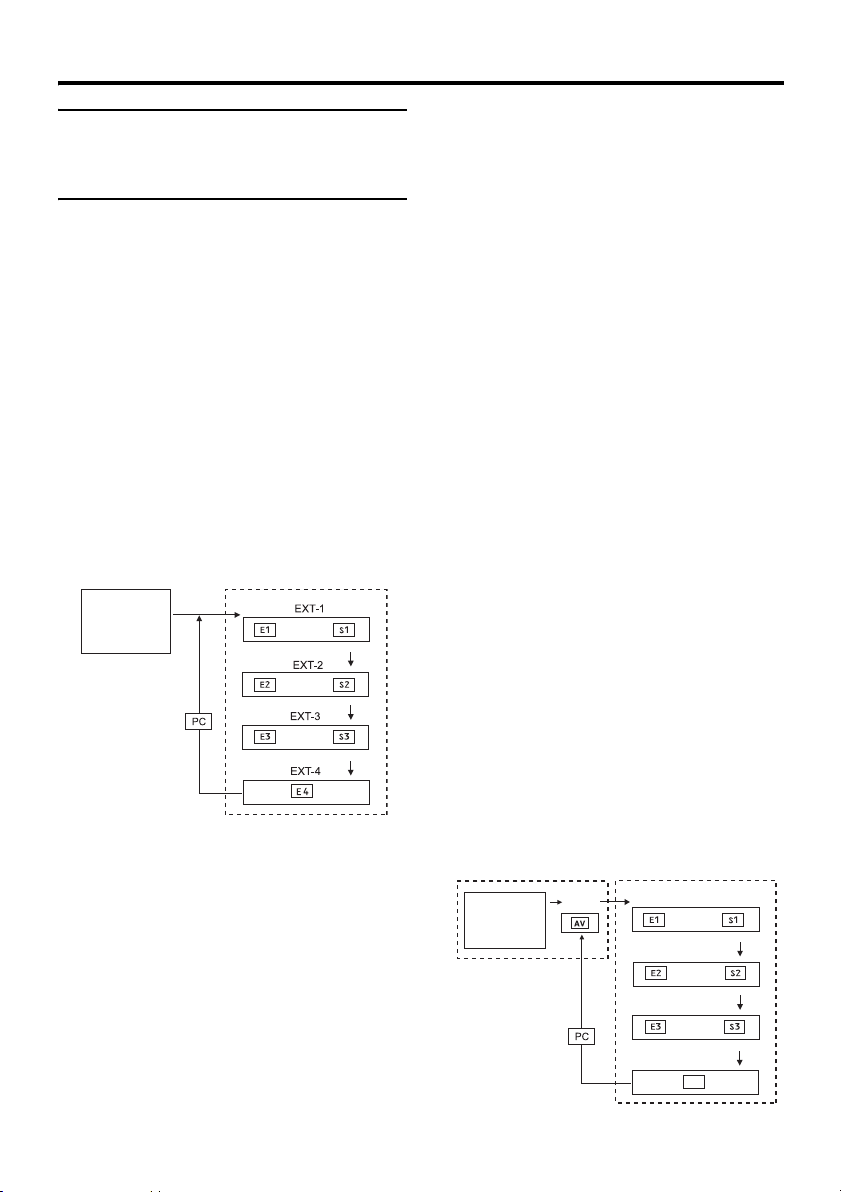
Afstandsbedieningstoetsen en functies
Selecteer een tv-kanaal en
bekijk beelden van externe
apparaten
Gebruik de nummertoetsen:
Voer het programmanummer (PR)
van het kanaal in met behulp van
de nummertoetsen.
Voorbeeld:
•PR 6 → druk op 6
• PR 12 → druk op 1 en 2
Gebruik de p p-toetsen:
Druk op de toetsen p p om het
gewenste programmanummer
(PR) of een EXT-aansluiting te
kiezen.
Gebruik de AV-toets:
Druk op de AV-toets om een EXTaansluiting te kiezen.
Tv-weergavestand
Programma-
nummers
PR 1 – PR 99
• U kunt een videoingangssignaal kiezen uit
het S-VIDEO-signaal (Y/C-signaal) en
het gewone videosignaal (samengesteld
signaal). Voor meer details raadpleegt u
“S-IN (S-VIDEO-invoer)” op pagina 42.
• Als u geen helder beeld krijgt of een beeld
in zwart/wit, verander het kleursysteem
dan met de hand. Zie
“KLEURSYSTEEM” op pagina 32.
• Als u een EXT-aansluiting zonder
ingangssignaal kiest, blijft het EXTaansluitingnummer op het scherm staan.
EXT-instellingen
of
of
of
• Deze tv heeft een functie waarmee
automatisch van ingangssignaal kan
worden gewisseld aan de hand van een
speciaal signaal, dat door het externe
apparaat wordt uitgezonden. (De EXT-3aansluiting ondersteunt deze functie niet.)
– Indien EXT-4 is geselecteerd, verschilt
de beweging in overeenstemming met de
“COMP. AUTOM. SELECTIE”instelling in het INSTELLING-menu.
Voor meer details raadpleegt u “COMP.
AUTOM. SELECTIE” op pagina 42.
• Deze tv benut volledig de resolutie van de
originele videobron, daardoor kunnen de
bewegingen onnatuurlijk overkomen als
er op de video-ingang progressivescanning-component-signalen staan.
In dit geval dient u de
uitgangsinstellingen van het aangesloten
apparaat te wijzigen in interlacescanning-component-signalen. Zie de
instructies die bij het apparaat zijn
meegeleverd voor nadere aanwijzingen.
• Het geluid van de pc is hetzelfde als het
EXT-3-geluid.
Terugkeren naar een tv-zender:
Druk op de toets b, de 6-toetsen of de
nummertoetsen.
Gebruik maken van het
programmanummer PR 0 (AV):
Als de tv en de videorecorder alleen via een
antennekabel zijn verbonden, kunt u door
kiezen van het programmanummer PR 0
(AV) de weergave van de videorecorder
bekijken. Stel het videorecorderkanaal RF
met de hand in op programmanummer PR 0
(AV). Voor meer details raadpleegt u
“SORTEREN/MANUEEL” op pagina 37.
Als u de toets G indrukt, verandert de
instelling als volgt:
Tv-weergavestand EXT-instellingen
Programma-
nummers
PR 1 – PR 99
PR 0
EXT-1
of
EXT-2
of
EXT-3
of
EXT-4
E4
16
Page 18
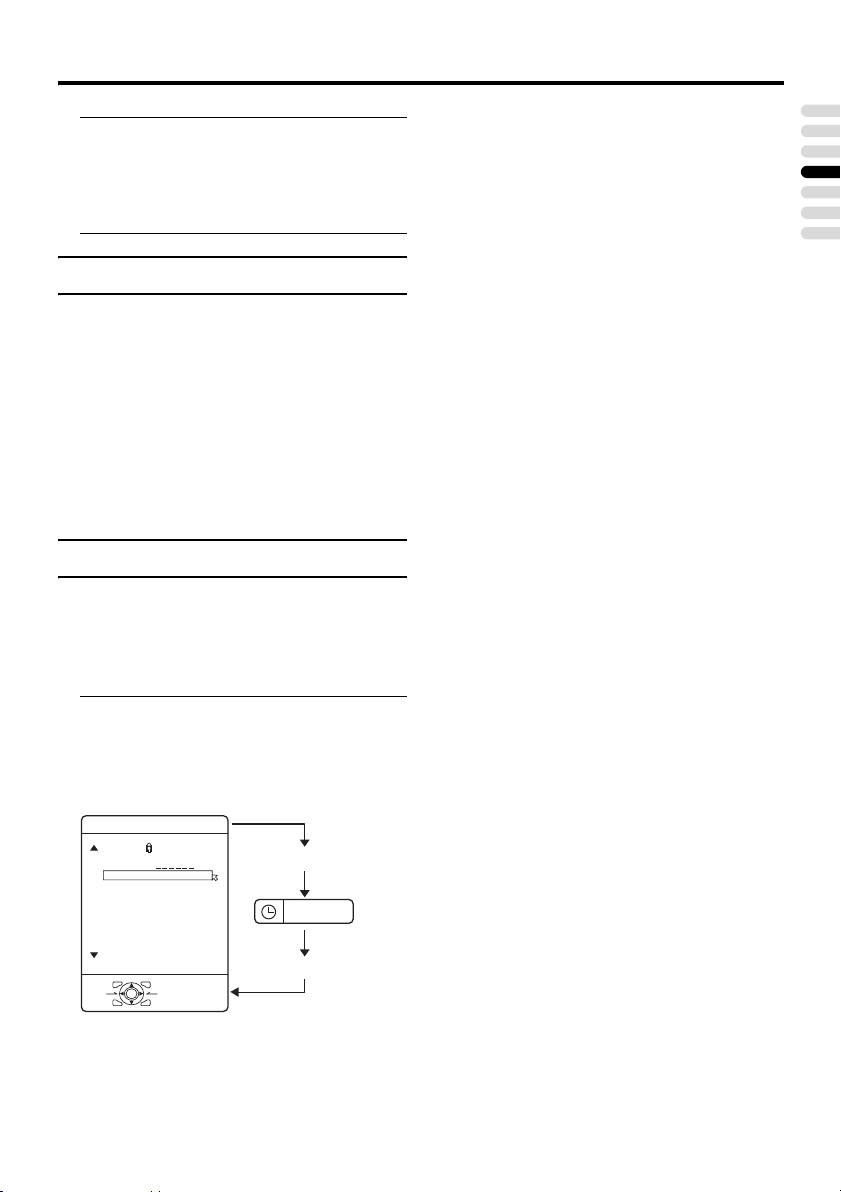
Afstandsbedieningstoetsen en functies
• De videorecorder stuurt het af te spelen
beeld via de antennekabel als een RF
(radiofrequentie)-signaal.
• Zie ook de gebruiksaanwijzing van uw
videorecorder.
Het volume regelen
Druk op de r q-toetsen om het
volume te regelen.
De volume-indicator verschijnt en u kunt het
volume regelen met de r q-toetsen.
Het geluid dempen
Druk op de toets l (demping) om
het geluid uit te zetten.
Als u de toets l (demping) nogmaals
indrukt, wordt het oorspronkelijke
geluidsniveau weer hersteld.
Informatiefunctie
U kunt het kanaalnummer van het
programma waar u naar kijkt, de huidige tijd
of de PR LIJST zichtbaar maken.
Via de PR LIJST kunt u een kanaal of een
EXT aansluiting selecteren.
Druk op de h (Informatie)-toets om
de gewenste informatie weer te
geven.
Bij iedere druk op de toets h (Informatie)
verandert de aanduiding als volgt:
PR LIJST
D0011
PR ID
AV
01
02
03
04
05
06
07
08
09
OK
-NL
NED1
+10-10
Kanaalnummerweergave
12 : 00
Geen aanduiding
Kanaalnummerweergave:
Het kanaalnummer en –naam (indien de
naam is geregistreerd) van het programma
waar u naar kijkt, of het nummer van de
EXT-aansluiting worden weergegeven.
Tijdaanduiding:
De huidige tijd van de Teletekstgegevens
wordt weergegeven.
Als de tv geen zender heeft ontvangen die
Teletekstgegevens heeft doorgegeven nadat
de tv werd ingeschakeld, blijft het display
voor de tijdsaanduiding leeg. Om de huidige
tijd in beeld te brengen, dient u af te stemmen
op een zender die de Teletekstgegevens
doorgeeft.
• Als u een video bekijkt, kan het gebeuren dat
er een verkeerde tijd wordt weergegeven.
PR LIJST:
De lijst met programmanummers (PR) en
EXT-aansluitingen wordt weergegeven.
Nadat u het programmanummer (PR) of de
EXT-aansluiting met de 7 -toetsen
hebt geselecteerd, drukt u op de a-toets om
het gekozen programma of de EXTaansluiting weer te geven.
• Bij programmanummers (PR) waarvoor de
KINDERSLOT-functie is ingesteld, wordt
het n (KINDERSLOT)-symbool
weergegeven. Voor meer details raadpleegt
u “KINDERSLOT” op pagina 34.
• Bij een programmanummer (PR) dat als
favoriete zender is ingesteld, wordt het
d-(favoriet)-symbool weergegeven.
Voor meer details raadpleegt u “Favoriete
zenders-functie” op pagina 22.
NEDERLANDS
17
Page 19

Afstandsbedieningstoetsen en functies
ZOOM-functie
Het beeldformaat kan worden gewijzigd, om
dit aan te passen aan de beeldverhouding.
Kies de beste optie uit een van de volgende
ZOOM-instellingen.
• De stand van de ZOOM staat vast op
FULL als u het televisietoestel als pcscherm gebruikt.
AUTO:
Als in het zendsignaal of het signaal van een
extern apparaat een WSS-signaal (Wide
Screen Signalling, breedbeeldsignalering, dat
de beeldverhouding van het beeld laat zien) is
opgenomen, dan schakelt het televisietoestel
automatisch de ZOOM-modus naar de 16:9
ZOOM modus of de FULL-modus, in
overeenstemming met het WSS-signaal.
Als er geen WSS-signaal is opgenomen, wordt
het beeld weergegeven in overeenstemming
met de ZOOM-modus die is ingesteld met de
4:3 AUTO ZOOM-functie.
• Voor meer details over de 4:3 AUTO
ZOOM-functie verwijzen wij naar “4:3
AUTO ZOOM” op pagina 32.
• Als de AUTO (WSS)-modus door slechte
WSS-signaalkwaliteit niet correct
functioneert of als u de ZOOM-modus wilt
wijzigen, drukt u op de c-toets om
een andere ZOOM-modus in te stellen.
NORMAAL:
Gebruik deze instelling voor het bekijken van
een normaal, onveranderd beeld (4:3
beeldverhouding).
PANORAMIC:
In deze stand wordt het normale beeld (4:3
beeldverhouding) uniform naar rechts en links
opgerekt totdat het gehele scherm is opgevuld,
zonder dat het beeld onnatuurlijk overkomt.
• Het beeld wordt aan de bovenkant en de
onderkant ietwat afgesneden.
14:9 ZOOM:
In deze stand wordt het brede beeld
(beeldverhouding 14:9) opgerekt tot aan de
boven- en onderkant van het scherm.
18
16:9 ZOOM:
In deze stand wordt het brede beeld
(beeldverhouding 16:9) opgerekt tot het
gehele scherm is benut.
16:9 ZOOM ONDERTITELS:
In deze stand wordt het brede beeld
(beeldverhouding 16:9) met ondertiteling
opgerekt tot het gehele scherm is benut.
FULL:
In deze stand worden de linker- en
rechterzijde van het normale beeld
(beeldverhouding 4:3) uniform opgerekt totdat
het gehele brede tv-scherm is opgevuld.
• Bij een beeldverhouding van 16:9 kunt u
beelden die in een normale
beeldverhouding (beeldverhouding 4:3)
zijn geperst met de FULL-modus naar
hun oorspronkelijke vorm terugbrengen.
Kies de ZOOM-instelling
1 Druk op de toets c om het
menu ZOOM weer te geven
ZOOM
AUTO
NORMAAL
PANORAMIC
14:9 ZOOM
16:9 ZOOM
16:9 ZOOM ONDERTITELS
FULL
OK
D0009-NL
2 Gebruik de 6-toetsen om een
ZOOM-instelling te kiezen. Druk
hierna op de toets a
Het beeld wordt groter en de gekozen
ZOOM-instelling wordt ongeveer 5
seconden later weergegeven.
• Het is mogelijk dat de ZOOM-instelling
automatisch wordt gewijzigd als gevolg
van het regelsignaal dat vanaf een extern
apparaat wordt ontvangen. Wanneer u
wilt terugkeren naar de vorige ZOOMinstelling, moet u de betreffende ZOOMinstelling opnieuw kiezen.
Page 20

Afstandsbedieningstoetsen en functies
Instellen van het zichtbare
gedeelte van het beeld
Als de ondertitels of de bovenkant (of onderkant)
van het beeld wegvallen, kunt u het zichtbare
gedeelte van het beeld handmatig bijstellen.
1 Druk op de toets c
Het menu ZOOM verschijnt.
2 Druk op de toets a om de
aanduiding voor de ZOOMinstelling weer te geven
De aanduiding verschijnt.
16 : 9 ZOOM
D0010-NL
3 Als deze wordt getoond, drukt u op
de 6-toetsen om de positie van
het beeld te wijzigen
• U kunt het zichtbare gedeelte niet
bijstellen in de instellingen
NORMAAL of FULL.
De afstelling van het zichtbare gebied wordt
opgeslagen, ook nadat een andere zender is
gekozen.
Het wordt echter geannuleerd indien de
volgende handelingen worden uitgevoerd.
• De netspanning uit en weer aan wordt
gezet.
• De ZOOM-instelling wordt gewijzigd
•De X-(multi)-toets, f-(vast)-toets, of
g-(tekst)-toets wordt ingedrukt
• Het televisietoestel tussen TV-stand en
EXT-stand wordt geschakeld
• Indien u de 3D SOUND-functie in de
HOOG-stand zet, kunt u een geringe
vervorming ervaren. Als dit het geval is,
dient u over te schakelen naar de LAAGstand. Het effect van de 3D SOUNDfuncties zal minder hoorbaar zijn, de
volumevervorming wordt echter
gecorrigeerd.
MONO:
Als u naar monogeluid luistert, selecteert u
de stand MONO.
U kunt genieten van een bredere
geluidsweergave, overeenkomend met
stereogeluid.
UIT:
De 3D SOUND-functie wordt uitgeschakeld.
• U kunt de instelling 3D SOUND
selecteren, als u naar het “GELUIDmenu” gaat (zie pagina 33).
Onmiddellijk naar tv-kanaal
terugkeren
U kunt onmiddellijk terugkeren naar een tvkanaal.
Druk op de toets b
De tv keert terug naar de stand voor tvweergave en er wordt afgestemd op een tvkanaal.
NEDERLANDS
3D SOUND-functie
U kunt van een veel fraaiere geluidsweergave
genieten.
• Deze functie werkt niet voor het geluid
van de hoofdtelefoon.
Druk op de i-toets om een van de
3D SOUND-instellingen te kiezen.
HOOG/LAAG:
Als u naar stereogeluid luistert, dient u een van
de instellingen HOOG of LAAG te selecteren.
U kunt geluid beluisteren alsof u in een
theater zit.
Als u de functies van A.H.B. en BBE
combineert, kunt u van een krachtiger geluid
genieten.
19
Page 21

Afstandsbedieningstoetsen en functies
De “Vast”-functie gebruiken
U kunt het huidige programma als een
stilstaand beeld bekijken.
1Druk op de f-toets
Het stilstaande beeld van het huidige
beeld wordt weergegeven.
huidige
programma
D0056
stilstaand
beeld
Uitschakelen van de “Vast”-functie:
Druk op de f-toets, de toetsen p p of
de nummertoetsen.
• De “Vast”-functie werkt niet wanneer
er een subbeeld wordt weergegeven.
• Het stilstaande beeld kan niet vanuit de
tv worden uitgevoerd.
• De “Vast”-functie werkt niet bij een
beeld van een pc-signaal.
Gebruik van de “Multibeeld”functie
1Druk op de X-toets
Het “Multibeeld”-menu verschijnt.
1
D0101-NL
2Druk op de 5-toetsen om het
aantal schermen te selecteren en
druk op de a-toets
1
D0102
212
Selecteer deze om naar één scherm
terug te keren.
2-beelden-multi:
Hoofdbeeld Subbeeld
D0056
Bij de 1125i- en 750p-signalen wordt het
beeld in twee gedeeltes gesplitst, zoals
onderstaand getoond.
Hoofdbeeld
D1056
Subbeeld
12-beelden-multi:
Stilstaande
beelden
Bewegende
D0058
beelden
• Als het toestel op 2-beelden-mult staat,
kunt u een tv-beeld en een beeld van
een extern apparaat zien. U kunt niet
tegelijkertijd op meer dan één scherm
tv-beelden zien.
• Bij instelling op 12-beelden-multi
worden beelden van externe
apparatuur niet weergegeven.
• Bij instelling op 2-beelden-multi kan
het hoofdbeeld worden gewijzigd als u
op de p p-toetsen drukt. Het
scherm van het subbeeld kan worden
gewijzigd as u op de p-toetsen
drukt.
Bij 12-beelden-multi en meer dan 12
beelden, kunnen de volgende of vorige
12 schermen worden getoond als u op
de p-toetsen drukt.
20
D0103
D0104
Selecteer deze om over te gaan naar
2
2-beelden-multi.
Selecteer deze om over te gaan naar
12
12-beelden-multi.
Het subbeeld wijzigen
Tonen van de volgende
of vorige 12 schermen
Page 22

• Indien ingesteld op 2 beelden multi
kan het geluid uit de tv-luidspreker van
het hoofdbeeld worden gewijzigd naar
het geluid van het subbeeld, door op de
c-toets te drukken.
(De luidsprekeraanduiding gaat van
het hoofdbeeld naar het subbeeld).
Het geluid gaat weer terug naar dat van
het hoofdbeeld, als de c-toets opnieuw
wordt ingedrukt.
Als de hoofdtelefoon is aangesloten
kunt u naar het geluid luisteren dat
hoort bij het beeld waarbij de
luidsprekeraanduiding wordt getoond.
Uit de tv-luidspreker klinkt nu geen
geluid.
• Een EXT-4-beeld kan niet als subbeeld
worden getoond.
• De “Multibeeld”-functie werkt niet bij
een pc-signaal.
• U kunt geen gecodeerde uitzendingen
in het subbeeld weergeven.
• Bij instelling op 12-beelden-multi
drukt u op de 7-toetsen om het
scherm te selecteren dat u wilt
bekijken, en drukt u op de a-toets
om dat beeld in het gehele scherm
weer te geven.
• De BLAUW BEELD-functie werkt
niet als de “Multibeeld”-functie in
gebruik is.
• De ZOOM-functie werkt niet als de
“Multibeeld”-functie in gebruik is.
Om bij “Multibeeld” naar één
scherm terug te keren:
Druk op de X-toets, druk op de 5-
toetsen om één scherm te selecteren, en
druk op de a-toets.
• Als u op de b-toets drukt, keert u
tevens terug naar één-schermweergave.
Afstandsbedieningstoetsen en functies
NEDERLANDS
21
Page 23

Afstandsbedieningstoetsen en functies
Favoriete zenders-functie
Met de nummertoetsen 1 t/m 4 kunt u uw
favoriete zenders (PR 1 – PR 99) vastleggen.
Nadat deze zijn vastgelegd, kunt u de zenders
opgeroepen door te drukken op de d
(favoriet)-toets gevolgd door een cijfertoets
1 t/m 4.
Vastleggen favoriete zenders
1 Selecteer in het normale scherm
een zender (PR 1 – PR 99) die u wilt
vastleggen
Zie voor nadere details “Selecteer een tvkanaal en bekijk beelden van externe
apparaten” op pagina 16.
2 Houd gedurende minimaal drie
seconden de d (favoriet)-toets
ingedrukt
Op het scherm verschijnt dan
“INSTELLING FAVORIET 1 - 4?”.
3 Druk op één van de cijfertoetsen 1
t/m 4
De huidige zender wordt vastgelegd onder
het nummer van de ingedrukte toets.
Nadat “GEMEMORISEERD!” op het
scherm verschijnt, ziet u rechtsboven in
het scherm het favoriete zenderpictogram.
• Als u het kanaal dat u probeert vast te
leggen reeds in één van de andere
nummertoetsen 1 t/m 4 is
ondergebracht, verschijnt “NIET
BESCHIKBAAR” in het scherm.
• Zenders die zijn geblokkeerd met de
KINDERSLOT-functie, kunnen niet
worden vastgelegd.
• Als AUTOMATISCH wordt
uitgevoerd, vervallen uw vastgelegde
favoriete zenders.
De favoriete zender oproepen
1 Druk in het normale scherm op d
(favoriet)
“FAVORIET 1 - 4?” verschijnt dan.
2 Druk op één van de cijfertoetsen 1
t/m 4
De opgeroepen zender verschijnt in het
scherm.
• Als een cijfertoets wordt ingedrukt
waaronder geen zender was
vastgelegd, verschijnt “GEEN
GEHEUGEN” in het scherm.
Het beeldeffect instellen
Als met de d (favoriet)-toets en
cijfertoetsen 1 t/m 4 een favoriete zender is
geselecteerd, kunnen de
beeldeffectinstellingen voor elke favoriete
zender worden bewaard door de
beeldeffecten in te stellen in het BEELDmenu (zie pagina 29).
De volgende items in het BEELD-menu (zie
pagina 29) worden gewaard.
INSTELLING
HELDERHEID-1
CONTRAST
HELDERHEID-2
SCHERPTE
KLEUR
TINT NTSC
TINT
DNR
KLEURSYSTEEM
De instelling voor elk item die het laatst is
gemaakt wordt opgeslagen.
22
• Als u een favoriet kanaal wilt wissen, wist
u de ingestelde zender en stelt u de inhoud
in met FAVORIETE INSTELLING (zie
pagina 36) in het MOGELIJKHEDENmenu.
Page 24

Een videorecorder of DVDspeler van het merk JVC
bedienen
Met deze toetsen kunt u een videorecorder of
DVD-speler van het merk JVC bedienen. Het
indrukken van een toets die er hetzelfde uitziet
als een toets op de afstandsbediening van het
apparaat zal hetzelfde resultaat hebben als de
oorspronkelijke toets van de afstandsbediening.
1 Zet de schakelaar VCR/TV/DVD in
de positie VCR of DVD
VCR:
Als u de videorecorder bedient, zet u de
schakelaar in de positie VCR.
• Met de # (stand-by)-toets kunt u de
videorecorder aan- of uitzetten.
DVD:
Als u de DVD-speler bedient, zet u de
schakelaar in de positie DVD.
• Met de # (stand-by)-toets kunt u de
DVD-speler aan- of uitzetten.
• U kunt ook op de H of
T-toets drukken om het
menu van de DVD-schijf te laten zien,
en vervolgens voor de bediening de
7-toetsen indrukken.
Afstandsbedieningstoetsen en functies
NEDERLANDS
2 Druk op de bedieningstoets VCR/
DVD om de videorecorder of de
DVD-speler te bedienen
• Als uw apparaat geen JVC-apparaat is,
kunt u deze toetsen niet gebruiken.
• Zelfs als uw apparaat een product is
van JVC, kan het zijn dat sommige van
deze toetsen niet werken, afhankelijk
van het apparaat dat u in gebruik hebt.
• Met de p toetsen kunt u een zender
selecteren voor ontvangst door de
videorecorder, of het hoofdstuk dat de
DVD-speler moet afspelen.
• Sommige DVD-spelers gebruiken de
p-toetsen zowel voor snelspoelen/
terugspoelen als voor het opzoeken
van een bepaald hoofdstuk. In dit geval
zullen de 253-toetsen niet werken.
U kunt het toestel niet aan- of uitzetten als
de VCR/TV/DVD-schakelaar op VCR of
DVD staat.
Zet de VCR/TV/DVD-schakelaar in de TVpositie als u het televisietoestel aan- of uitzet.
23
Page 25

Teletekstfunctie
VCR/TV/
DVD
Basisbediening
1 Kies een kanaal dat
Teletekstsignalen doorgeeft
2 Zet de schakelaar VCR/TV/DVD in
de positie TV
3 Druk op de toets g (Tekst) om in te
stellen op Teletekstweergave
Iedere keer dat u de toets g (Tekst)
indrukt, verandert de instelling als volgt:
4 Kies een Teletekstpagina door de p
p-toetsen, nummertoetsen of
kleurtoetsen in te drukken
Terugkeren naar Tv-weergave:
Druk op de toets b of de toets g
(Tekst).
• Als u problemen heeft met de
ontvangst van Teletekstuitzendingen,
neem dan contact op met uw dealer of
met de kabelexploitant.
• De functie ZOOM werkt niet in de tven tekstweergavestand en in de
Tekstweergavestand.
• Tijdens het bekijken van een
teletekstprogramma kunt u geen
menu’s bedienen.
• De taal van de aanduidingen hangt af
van het land dat is gekozen in het
menu LAND. Als bij een
Teletekstprogramma de tekens niet
correct worden weergegeven, wijzigt u
de LAND-instelling naar die van
andere landen. Voor het wijzigen van
de LAND-instelling, voert u stappen 1
en 2 uit van de “AUTOMATISCH”procedure op pagina 37 en drukt u op
de a-toets.
24
Tv-weergavestand
D1043
Tekstweergavestand
Tv- en tekstweergavestand
TEXT
---
TEXT
---
TEXT
TEXT
---
---
Gebruik van de Lijstfunctie
U kunt de nummers van uw favoriete
Teletekstpagina’s in het geheugen opslaan en
deze later snel weer oproepen met behulp van
de kleurtoetsen.
Opslaan van paginanummers:
1 Druk op de toets B om de
Lijstfunctie in te schakelen
De paginanummers die u hebt opgeslagen
worden onderin het scherm weergegeven.
Page 26

Teletekstfunctie
2 Druk op een van de kleurtoetsen
om een positie te kiezen. Gebruik
vervolgens de nummertoetsen om
het paginanummer in te voeren
3 Houd de toets A (Opslaan)
ingedrukt
De vier paginanummers knipperen in het
wit ten teken dat deze zijn opgeslagen in
het geheugen.
Oproepen van een vastgelegde
pagina:
1 Druk op de toets B om de
Lijstfunctie in te schakelen
2 Druk op een kleurtoets met een
opgeslagen pagina
Uitschakelen van de Lijstfunctie:
Druk opnieuw op de toets B.
Subpagina
Sommige Teletekstpagina’s bevatten
subpagina’s die automatisch in beeld worden
gebracht.
1 Selecteer een Teletekstpagina met
subpagina’s
Subpaginanummers die kunnen worden
weergegeven worden automatisch aan de
bovenkant van het scherm weergegeven.
2 Druk op de 5-toetsen om het
gewenste subpaginanummer te
kiezen
Verborgen tekst weergeven
Sommige Teletekstpagina’s bevatten
verborgen tekst (zoals de antwoorden van
een quiz).
U kunt deze verborgen tekst weergeven.
Bij iedere druk op de toets E
(Verborgen tekst weergeven) wordt de
verborgen tekst in beeld gebracht of
weer verborgen
NEDERLANDS
Vasthouden
U kunt een Teletekstpagina zolang als u wilt
in beeld houden, zelfs als er verschillende
andere Teletekstpagina’s worden ontvangen.
Druk op de toets C (Hold)
Vasthoudaanduiding
Uitschakelen van de vasthoudfunctie
(Hold):
Druk opnieuw op de toets C (Hold).
Formaat
U kunt de hoogte van de Teletekstweergave
verdubbelen.
Druk op de toets F (Formaat)
25
Page 27

Teletekstfunctie
Index
U kunt met één druk op de toets terugkeren
naar de indexpagina.
Druk op de toets G (Index)
Terugkeren naar pagina 100 of een eerdere
opgegeven pagina.
Annuleren
U kunt zoeken naar een Teletekstpagina
terwijl u tv kijkt.
1 Druk op de nummertoets om een
paginanummer in te voeren of druk
op een van de kleurtoetsen
De tv zoekt naar een Teletekstpagina.
2 Druk op de toets H (Annuleren)
Het tv-programma verschijnt in beeld. Als
de tv de betreffende Teletekstpagina heeft
gevonden, verschijnt het nummer ervan in
de linkerbovenhoek van het scherm.
3 Druk op de toets H (Annuleren) om
terug te keren naar de
Teletekstpagina als het nummer
ervan nog in beeld is
• U kunt niet terug naar de stand voor tv-
weergave als u de toets H (annuleren)
indrukt. Druk om naar tv-weergave
terug te keren op b.
26
Page 28

Het menu van de tv gebruiken
BEELD
BEELD
Deze tv beschikt over een aantal functies die
via menu’s bediend kunnen worden. Om ten
volle gebruik te kunnen maken van alle
functies van uw tv, dient u de basisprincipes
van de menu’s volledig te begrijpen.
Toetsen voor het bedienen van menu’s
Basisbediening
1Druk op de H-toets om de
menubalk weer te geven
D0105-NL
2Druk op de 5-toetsen om het
gewenste menu te selecteren en
druk op de a-toets
D1105-NL
Geselecteerd
menu
3Druk op de 6-toetsen om de
instelling te selecteren, druk
vervolgens op de 5-toetsen om
de instelling vast te leggen, en druk
op de a-toets
Als er submenu’s verschijnen, bedient u
deze met de 7-toetsen.
• Druk op de toets b om naar het
vorige menu terug te keren.
• Druk op de toets b of H om
het menu te verlaten.
• Mogelijk kunnen sommige menuitems niet worden bediend of
ingesteld, afhankelijk van de status van
het toestel of instellingen van andere
menu-items.
Menu-items die niet kunnen worden
bediend of ingesteld, worden grijs in
het menu weergegeven en kunnen niet
worden geselecteerd.
Geselecteerde
menunaam
Soorten menu’s
BEELD-menu
D0106
Selecteer deze om het scherm in
te stellen.
GELUID-menu
D0107
Selecteer deze om het geluid in
te stellen.
MOGELIJKHEDEN-menu
Selecteer deze om de
D0108
inslaaptimer of het kinderslot in
te stellen.
INSTELLING-menu
Selecteer deze om de kanalen te
D0109
wijzingen of de weergavetaal in
te stellen.
• Het menu verdwijnt als er gedurende
ongeveer een minuut geen acties
worden uitgevoerd.
De menugeleide kan bij sommige menu’s
naar keuze al dan niet worden weergegeven.
U kunt de menugeleide al dan niet
weergeven, als u op de h-toets drukt terwijl
u in het desbetreffende menu staat.
>> 4:3 AUTO ZOOM
PANORAMIC
NORMAAL
14:9 ZOOM
OK
D0017-NL
Menugeleide
>> 4:3 AUTO ZOOM
PANORAMIC
NORMAAL
14:9 ZOOM
D1017-NL
• Bij sommige menu’s wordt de
menugeleide altijd weergegeven, ook al
drukt u de h-toets in. Dit duidt niet op
storing.
NEDERLANDS
27
Page 29

Het menu van de tv gebruiken
Bediening met de toetsen van het
televisietoestel
U kunt de menu’s ook met de toetsen van het
frontpaneel van de televisie bedienen.
TV/AV-toets
MENU/OK-toets
6-toetsen
5-toetsen
28
Page 30

BEELD-menu
BEELD
BEELD
STANDAARD
INSTELLING
HELDERHEID-1
CONTRAST
HELDERHEID-2
SCHERPTE
KLEUR
TINT NTSC
TINT
MOGELIJKHEDEN
OK
D0014
-NL
• Bij weergave van het BEELD -menu kunt
u met de blauwe toets de HELDERHEID1-, CONTRAST-, HELDERHEID-2-,
SCHERPTE-, KLEUR-, TINT NTSCinstellingen weer naar de
standaardinstellingen terug laten keren.
• Tijdens het bekijken van het beeld van
EXT-1 t/m EXT-4 of de pc kunnen de
beeldeffectinstellingen voor elke externe
ingang worden bewaard, door de
beeldeffectinstellingen in het BEELDmenu te zetten.
De volgende items in het BEELD-menu
worden gewaard.
INSTELLING
HELDERHEID-1
CONTRAST
HELDERHEID-2
SCHERPTE
KLEUR
TINT NTSC
TINT
DNR
KLEURSYSTEEM
De instelling voor elk item die het laatst is
gemaakt wordt opgeslagen.
INSTELLING
U kunt kiezen uit een van drie
INSTELLINGs om de beeldinstelling
automatisch uit te laten voeren.
HELDER:
Verhoogt het contrast en de scherpte.
STANDAARD:
Standaardiseert de beeldinstelling.
ZACHT:
Vermindert het contrast en de scherpte.
STANDAARD
KOEL
KOEL
STANDAARD
HELDERHEID-1
U kunt de achtergrondverlichting instellen.
2 : donker
3 : helder
CONTRAST
U kunt het beeldcontrast naar wens instellen.
2 :lager
3 :hoger
HELDERHEID-2
U kunt de beeldhelderheid naar wens
instellen.
2 : donker
3 : helder
SCHERPTE
U kunt het beeldscherpte naar wens instellen.
2 :zachter
3 : scherper
KLEUR
U kunt de beeldkleur naar wens instellen.
2 :lichter
3 : dieper
TINT NTSC
U kunt de beeldtint naar wens instellen.
2 : roodachtig
3 :groenig
• De instelling TINT NTSC (beeldtint) kan
alleen worden gewijzigd als het
kleursysteem NTSC 3.58 of NTSC 4.43
is.
TINT
U kunt een van de drie instellingsstanden
TINT kiezen (drie verschillende wittonen)
om de witbalans van het beeld af te stellen.
Aangezien wit als referentie voor alle andere
kleuren wordt gebruikt, beïnvloedt wijziging
van de TINT-modus de kleurweergave van
alle andere kleuren in het scherm.
NEDERLANDS
29
Page 31

BEELD-menu
KOEL:
Een blauwachtig-wit. Bij het kijken naar
heldere beelden met deze modus krijgt u een
levendiger en helderder beeld.
NORMAAL:
De normale witte kleur.
WARM:
Een roodachtig-wit. Als u met deze modus
naar films kijkt, krijgt u karakteristieke
filmkleuren.
MOGELIJKHEDEN
Selecteer MOGELIJKHEDEN en druk op de
toets a of 3 om het submenu weer te
geven.
MOGELIJKHEDEN
>
DNR
Super DigiPure
BIOSCOOP EFFECT
COLOUR MANAGEMENT
PICTURE MANAGEMENT
KLEURSYSTEEM
4:3 AUTO ZOOM
OK
D1015-NL
DNR
Met de DNR-functie kunt u de ‘ruis’
(‘sneeuw’ of storing) onderdrukken die in het
oorspronkelijke beeld zit.
U kunt kiezen uit drie DNR-instellingen:
AUTO, MIN, MAX
AUTO(LAAG)/AUTO(HOOG):
De tv zal automatisch het niveau van het
DNR-effect instellen, overeenkomstig de
hoeveelheid ruis in het beeld, zodat een
optimale beeldkwaliteit wordt verkregen.
• Als u het DNR-effect te hoog instelt, is het
mogelijk dat het beeld minder scherp
wordt. Indien mogelijk verdient het
aanbeveling de AUTO(LAAG)-instelling
te gebruiken. Indien u de DNR-functie op
AUTO(LAAG) instelt maar u neemt nog
steeds enige ruis waar, dient u de instelling
van AUTO(LAAG) naar AUTO(HOOG)
te wijzigen.
30
AUTO(LAAG)
AUTO
AUTO
AAN
AAN
MIN:
Het niveau van het DNR-effect wordt zo laag
mogelijk ingesteld. Als u de functie DNR op
AUTO(LAAG) hebt gezet, maar vindt dat de
scherpte van het oorspronkelijke beeld niet
volledig wordt weergegeven, kunt u
overschakelen van AUTO(LAAG) naar MIN.
• De MIN-instelling is niet geschikt
wanneer u een erg slecht beeld hebt met
veel ruis.
MAX:
Het niveau van het DNR-effect wordt zo hoog
mogelijk ingesteld. Als u de functie DNR op
AUTO(HOOG) hebt gezet, maar vindt dat er
nog steeds ruis in het beeld is, kunt u
overschakelen van AUTO(HOOG) naar MAX.
• De MAX-instelling is niet geschikt
wanneer u een goed beeld hebt met
praktisch geen ruis.
Super DigiPure
De Super DigiPure-functie maakt gebruik
van de meest recente digitale technologie om
een natuurlijk beeld te verkrijgen. De Super
DigiPure-functie bevat de volgende twee
functies:
DigiPure-functie:
Deze functie zorgt voor een natuurlijk beeld
door elimineren van de overbodige contouren
bij heldere beelden met een hoog contrast.
Bij beelden met een laag contrast worden
contouren toegevoegd waardoor een scherper
en gedetailleerder beeld wordt verkregen.
U kunt kiezen uit drie DigiPure-instellingen:
AUTO, MIN, MAX
• Als u het DigiPure-effect te hoog instelt
bij een slecht beeld dat veel ruis bevat,
kan het gebeuren dat de ruis nog sterker
wordt. Wij adviseren u waar mogelijk de
AUTO-instelling te gebruiken.
Beeldbewegingscompensatiefunctie:
Deze functie zorgt ervoor dat snel bewegende
onderwerpen (bijvoorbeeld de spelers of de
bal bij een voetbalwedstrijd) meer vloeiend en
natuurlijk worden weergegeven.
• Het effectniveau van de
beeldbewegingscompensatiefunctie kan
niet veranderd worden. Het effectniveau
is hetzelfde, ongeacht of de AUTO-,
MIN- of MAX-instelling wordt gebruikt.
Page 32

BEELD-menu
AUTO:
De tv zal automatisch het niveau van het
DigiPure-effect instellen overeenkomstig de
hoeveelheid ruis in het beeld, zodat een
optimale beeldkwaliteit wordt verkregen.
MIN:
Het niveau van het DigiPure-effect wordt zo
laag mogelijk ingesteld. Als u de Super
DigiPure-functie op AUTO hebt gezet, maar
vindt dat er ruis in het beeld is, kunt u
overschakelen van AUTO naar MIN.
• De MIN-instelling is niet geschikt
wanneer u een goed beeld hebt met
praktisch geen ruis.
MAX:
Het niveau van het DigiPure-effect wordt zo
hoog mogelijk ingesteld. Als u de Super
DigiPure-functie op AUTO hebt gezet, maar
vindt dat de beeldkwaliteit nog verbeterd zou
kunnen worden, kunt u overschakelen van
AUTO naar MAX.
• De MAX-instelling is niet geschikt
wanneer u een erg slecht beeld hebt met
veel ruis.
UIT:
De Super DigiPure-functie is uitgeschakeld.
BIOSCOOP EFFECT
De BIOSCOOP EFFECT-functie geeft een
bioscoopfilmbeeld vloeiender en natuurlijker
op het scherm weer.
AUTO:
Het televisietoestel herkent automatisch de
signaalsoort en zet de functie aan of uit.
AAN:
Deze functie is ingeschakeld.
UIT:
Deze functie is uitgeschakeld.
COLOUR MANAGEMENT
Dit televisietoestel ondersteunt de COLOUR
MANAGEMENT-functie zodat matte
kleuren worden gecompenseerd voor het
verkrijgen van natuurlijke tinten.
De COLOUR MANAGEMENT-functie is
standaard ingeschakeld.
AAN:
COLOUR MANAGEMENT-functie is
ingeschakeld.
UIT:
COLOUR MANAGEMENT-functie is
uitgeschakeld.
• Stel deze functie onder normale
omstandigheden in op AAN.
PICTURE MANAGEMENT
De PICTURE MANAGEMENT-functie
maakt het gemakkelijker donkere gebieden te
zien als het beeld vele donkere gebieden
heeft, en maakt het gemakkelijker heldere
gedeelten te zien als een beeld vele heldere
gedeelten heeft.
Normaal gebruik is met deze functie
ingeschakeld.
AAN:
PICTURE MANAGEMENT-functie is
ingeschakeld.
UIT:
PICTURE MANAGEMENT-functie is
uitgeschakeld.
NEDERLANDS
31
Page 33

BEELD-menu
KLEURSYSTEEM
Het kleursysteem wordt automatisch
gekozen. Als het beeld echter niet helder is of
er is geen kleur, stel het kleursysteem dan
handmatig in.
1 Kies KLEURSYSTEEM. Druk hierna
op de toets a of 3
Het submenu van de functie
KLEURSYSTEEM verschijnt in beeld.
>> KLEURSYSTEEM
HOOFD BEELD
PAL
OK
D0016-NL
2 Gebruik de 5-toetsen om
HOOFD BEELD of SUB BEELD te
kiezen
HOOFD BEELD:
U kunt het kleursysteem van het
hoofdbeeld veranderen.
SUB BEELD:
U kunt het kleursysteem van het subbeeld
veranderen.
• Kies HOOFD BEELD wanneer er
geen subbeeld wordt weergegeven.
3Druk op de 6-toetsen om het
juiste kleursysteem te kiezen. Druk
hierna op de toets a
PAL:
PAL-systeem
SECAM:
SECAM-systeem
NTSC 3.58:
NTSC 3.58 MHz-systeem
NTSC 4.43:
NTSC 4.43 MHz-systeem
AUTO:
Deze functie stelt aan de hand van het
ingangssignaal het kleursysteem vast. U
kunt dit alleen gebruiken wanneer u een
beeld bekijkt van programmanummer
PR 0 (AV), of een EXT-aansluiting.
SUB BEELD
AUTO
• Het kan gebeuren dat de functie AUTO
niet goed werkt als de kwaliteit van het
signaal te laag is. Als de functie AUTO
ingeschakeld is en het beeld is slecht of
komt vreemd over, kies dan handmatig
een ander kleursysteem.
• Tussen de programmanummers PR 0
(AV) en PR 99 kunt u niet instellen op
NTSC 3.58 of NTSC 4.43.
• KLEURSYSTEEM kan niet worden
geselecteerd als u naar het EXT-4-beeld
of pc-beeld kijkt.
4:3 AUTO ZOOM
U kunt een van de drie ZOOM-instellingen
kiezen: NORMAAL, PANORAMIC of 14:9
ZOOM als ZOOM-instelling voor het
normale beeld (beeldverhouding 4:3).
1 Kies 4:3 AUTO ZOOM en druk
hierna op de toets a
>> 4:3 AUTO ZOOM
PANORAMIC
NORMAAL
14:9 ZOOM
OK
D0017-NL
2 Gebruik de 6-toetsen om een
ZOOM-instelling te kiezen
32
Page 34

GELUID-menu
GELUID
STEREO/
LAGE TONEN
HOGE TONEN
BALANS
D0019
3D SOUND
A.H.B.
BBE
OK
-NL
UIT
UIT
UIT
• Als de hoofdtelefoon is aangesloten, kan
alleen “STEREO / I • II” worden gebruikt.
STEREO / I • II
Als u een tweetalige uitzending bekijkt, heeft
u de keuze tussen Taal I (Sub I) en Taal II
(Sub II). Als de ontvangst van een stereouitzending te wensen over laat, kunt u
overschakelen van stereo- naar monoontvangst waardoor het geluid vaak van
betere kwaliteit zal worden.
s: Stereoweergave
v : Monoweergave
t : Taal I (sub I)
u : Taal II (sub II)
• De geluidsinstelling die u kan kiezen,
hangt ook af van het programma dat
wordt ontvangen.
• Deze functie werkt niet bij weergave via
de EXT-aansluitingen.
LAGE TONEN
U kunt de lage tonen van het geluid instellen.
2 :zachter
3 : harder
HOGE TONEN
U kunt de hoge tonen van het geluid
instellen.
2 :zachter
3 : harder
BALANS
U kunt de volumebalans tussen de linker- en
rechterluidspreker instellen.
2 : Het volumeniveau van de
linkerluidspreker wordt verhoogd.
3 : Het volumeniveau van de
rechterluidspreker wordt verhoogd.
3D SOUND
U kunt met een “levensecht” effect van
Surround-geluid genieten, als u de 3D
SOUND-functie gebruikt.
• U kunt 3D SOUND selecteren vanaf de
HOOG, LAAG, MONO en UIT
instellingen. Voor meer details raadpleegt
u “3D SOUND-functie” op pagina 19.
• Ook kunt u de 3D SOUND-functie
bedienen met de i-toets. Voor meer
details raadpleegt u “3D SOUND-functie”
op pagina 19.
A.H.B. (Active Hyper Bass,
actieve hyperbas)
Wordt gebruikt als u het basgeluid wilt
benadrukken.
AAN:
Deze functie is ingeschakeld.
UIT:
Deze functie is uitgeschakeld.
BBE
De BBE-functie herstelt de helderheid en de
aanwezigheid, zodat de spraak beter kan worden
onderscheiden en de muziek realistischer wordt.
AAN:
Deze functie is ingeschakeld.
UIT:
Deze functie is uitgeschakeld.
• Gefabriceerd onder licentie van BBE
Sound, Inc. Licentie van BBE Sound, Inc.
onder USP4638258, 5510752 en
5736897. Het BBE- en BBE-symbool zijn
geregistreerde handelsmerken van BBE
Sound, Inc.
NEDERLANDS
33
Page 35

MOGELIJKHEDEN-menu
MOGELIJKHEDEN
SLEEP TIMER
KINDERSLOT
WEERGAVE
BLAUW BEELD
FAVORIETE INSTELLING
OK
D0023-NL
SLEEP TIMER
U kunt de tv na een bepaalde ingestelde
tijdsduur automatisch laten uitgaan.
1 Kies SLEEP TIMER. Druk hierna op
de toets a of 3
Het submenu van de functie SLEEP
TIMER verschijnt in beeld.
> SLEEP TIMER
0120
UIT
OK
D0024-NL
2 Gebruik de 5-toetsen om de
gewenste tijdsduur in te stellen.
Druk hierna op de toets a
U kunt voor deze sluimerduur maximaal
120 minuten instellen (2 uur), in stappen
van 10 minuten.
• Een minuut voordat de functie SLEEP
TIMER de tv uitschakelt, verschijnt de
aanduiding “GOEDE NACHT!”.
• De functie SLEEP TIMER kan niet
worden gebruikt om de tv helemaal uit
te schakelen.
• Als de functie SLEEP TIMER is
ingeschakeld, kunt u het submenu van
de functie SLEEP TIMER weer in
beeld brengen om de resterende
tijdsduur van de functie SLEEP
TIMER te controleren en/of te
veranderen. Druk op de toets a om
het menu te verlaten nadat u de
resterende tijdsduur heeft
gecontroleerd en/of veranderd.
34
TYPE A
AAN
Om de functie SLEEP TIMER uit te
schakelen:
Gebruik de toets 2 om de tijdsduur in te
stellen op “UIT”.
KINDERSLOT
Als er zenders zijn waarvan u niet wilt dat uw
kinderen ernaar kijken, kunt u de functie
KINDERSLOT gebruiken om dat tv-kanaal te
vergrendelen. Als een kind nu een
programmanummer (PR) kiest waaronder een
vergrendelde zender is vastgelegd, verandert
het scherm in een egaal blauw scherm, de
aanduiding n (KINDERSLOT) verschijnt in
beeld en de zender kan niet worden bekeken.
Dit kinderslot kan alleen worden bekeken als
u, met een speciale handeling, een van te
voren ingesteld ID-nummer invoert. Het
kinderslot kan niet op andere wijze worden
opgeheven en iemand die het nummer niet
heeft kan de zender niet bekijken.
Inschakelen van de functie
KINDERSLOT
1 Kies KINDERSLOT en druk op de
toets 0
“STEL ID NR. IN” (instelscherm voor het
ID-nummer) verschijnt.
>> STEL ID NR. IN
040
0
OK
D0025-NL
2 Voer een ID-nummer in
1 Gebruik de 6-toetsen om een
nummer te kiezen.
2 Gebruik de 5-toetsen om de
cursor te verplaatsen.
3 Druk op de toets a
Het submenu van KINDERSLOT komt in
beeld.
>>
KINDERSLOT
D0026
-NL
PR ID
AV
01
02
03
04
05
06
07
08
09
OK
NED1
CH/CC
CH
CH
CH
CH
CH
CH
CC
CC
CC
21
22
23
24
25
26
01
02
03
SLUITEN
Page 36

MOGELIJKHEDEN-menu
4 Gebruik de 6-toetsen om een tv-
kanaal te kiezen
Iedere keer dat u een 6-toets indrukt,
verandert het programmanummer (PR) en
het beeld van de zender die is vastgelegd
onder dat programmanummer (PR)
verschijnt op het scherm.
5 Druk op de blauwe toets en schakel
de functie KINDERSLOT in.
Druk hierna op de toets a
n (KINDERSLOT) verschijnt en het
kanaal is vergrendeld.
De functie KINDERSLOT weer
uitschakelen (het kinderslot
opheffen):
Druk nogmaals op de blauwe toets.
n (KINDERSLOT) verdwijnt.
Om het gemakkelijke terugzetten van de
KINDERSLOT-functie tegen te gaan,
verdwijnt het menu als u de
KINDERSLOT-functie selecteert en op
de a-toets drukt.
Bekijken van een kanaal dat
vergrendeld is met de
kinderslotfunctie
1 Kies met de nummertoetsen of met
de PR LIJST een
programmanummer (PR)
waaronder een vergrendelde
zender vastligt
Het scherm wordt blauw en n
(KINDERSLOT) verschijnt. U kunt dit
tv-kanaal niet bekijken.
5
D0027-NL
2 Druk op de toets h (informatie) om
“ID. NR.” (het ID-nummerinvoerscherm) weer te geven
5
ID. NR.:
D0028-NL
3 Gebruik de nummertoetsen om het
ID-nummer in te voeren
Het slot wordt tijdelijk opgeheven en u
kunt het programma bekijken.
Als u het ID-nummer bent vergeten:
Voer stap 1 van “Inschakelen van de
functie KINDERSLOT” uit. Nadat u het
ID-nummer heeft bevestigd, drukt u op de
toets b om het menu te verlaten.
• Zelfs als u het kinderslot tijdelijk opheft,
betekent dit niet dat de functie
KINDERSLOT voor dat kanaal is
opgeheven. De volgende keer dat
iemand het vergrendelde kanaal probeert
te bekijken, is dit weer vergrendeld.
• Als u de KINDERSLOT-functie wilt
opheffen, moet u “Inschakelen van de
functie KINDERSLOT” opnieuw
uitvoeren.
• Om tegen te gaan dat het gemakkelijk
is het programmanummer (PR) van
een zender met kinderslot te
selecteren, is het programmanummer
(PR) zo ingesteld, dat het niet kan
worden gekozen met de 6-toetsen
of de toetsen van de tv.
• Om een te gemakkelijk uitschakelen van
het kinderslot te verhinderen, is “ID.
NR.” (het ID-nummer-invoerscherm) zo
ingesteld dat dit niet verschijnt tenzij u
de toets h (informatie) indrukt.
WEERGAVE
Druk op de 5-toets en selecteer het
formaat waarin het kanaalnummer dient te
worden getoond, uit de volgende vier typen:
TYPE A, TYPE B, TYPE C en TYPE D.
• Stel bij verzending vanaf de fabriek in op
TYPE D. Met TYPE D stelt u alle
schermen in op semi-transparent.
De menuschermen zijn niet semitransparant, als deze werden ingesteld op
een ander type dan TYPE D.
BLAUW BEELD
U kunt de tv zo instellen dat het scherm blauw
en het geluid gedempt wordt, als er geen
signaal is of als het signaal heel zwak is of als
er geen invoer van een extern apparaat is.
AAN:
Deze functie is ingeschakeld.
UIT:
Deze functie is uitgeschakeld.
NEDERLANDS
35
Page 37

MOGELIJKHEDEN-menu
FAVORIETE INSTELLING
Selecteer dit als u favoriete vastgelegde
zenders in de toetsen 1 t/m 4 wist.
1 Kies FAVORIETE INSTELLING en
druk op de toets a of 3
Het menu FAVORIETE INSTELLING
verschijnt.
FAVORIETE INSTELLING
1
2
3
4
OK
D0112-NL
PR
PR 01
PR
PR
07
01
01
STANDAARD
2Druk op 6-toetsen en selecteer
de favoriete zender die u wilt
wissen
3 Druk op de blauwe toets
De geselecteerde favoriete zender met
ingestelde inhoud wordt verwijderd.
• Voor meer details over favoriete zenders
verwijzen wij naar “Favoriete zendersfunctie” op pagina 22.
36
Page 38

INSTELLING-menu
INSTELLING
AUTOMATISCH
SORTEREN/MANUEEL
TAAL
DECODER(EXT-2)
COMP. AUTOM. SELECTIE
EXT. INSTELLING
OK
D0029
-NL
UIT
UIT
AUTOMATISCH
De AUTOMATISCH-functie, de
automatische tv-kanaal-registratie, die bij de
“Basisinstellingen” (pagina 8) is gedaan, kan
eventueel opnieuw worden uitgevoerd.
1 Kies AUTOMATISCH en druk op de
toets a of 3
Het menu LAND verschijnt als submenu
van de functie AUTOMATISCH.
Er zijn twee LAND-menu’s. Bij
indrukken van de gele toets verandert het
menu LAND als volgt:
> LAND
OK
> LAND
OK
D0003-NL
2 Druk op de 5- en 6-toetsen om
het land te kiezen waar u zich
bevindt
3 Voer stappen 5 en 6 van de
“Basisinstellingen” (pagina 9) uit
STARTEN
VERVOLG
STARTEN
VERVOLG
SORTEREN/MANUEEL
De SORTEREN/MANUEEL-functies zijn in
twee soorten onderverdeeld:
• de huidige programmanummers bewerken
(PR) (SORTEREN-functies); en
• handmatig opslaan van een zender die u
wilt bekijken onder een bepaald
programmanummer (PR) (MANUEELfunctie).
Hier volgen de specifieke gegevens over
deze functies:
VERPL.:
Met deze functie kunt u het
programmanummer (PR) van een tv-kanaal
veranderen.
ID:
Met deze functie kunt u een zendernaam
registreren (ID) bij een tv-kanaal.
INVOEGEN:
Met deze functie kunt u een nieuw tv-kanaal
toevoegen aan de reeds bestaande lijst met
programmanummers (PR) door gebruik te
maken van het CH/CC-nummer.
• U kunt de functie INVOEGEN niet
gebruiken als u het kanaalnummer van een
zender niet kent. Gebruik de functie
MANUEEL om een tv-kanaal vast te leggen
in de lijst met programmanummers (PR).
UITWISSEN:
Met deze functie wordt een zender
verwijderd die u niet op de lijst wilt zetten.
MANUEEL:
Met deze functie kunt u handmatig een
nieuwe zender vastleggen onder een
programmanummer (PR).
Let op
• Als u de functies VERPL., UITWISSEN
of INVOEGEN gebruikt, wordt de lijst
met programmanummers (PR)
herschreven. Daarom zullen de
programmanummers (PR) van
sommige zenders veranderen.
• Als u de functie MANUEEL gebruikt
voor een zender waarvoor een
kinderslot staat ingesteld met de
functie KINDERSLOT, wordt de functie
KINDERSLOT voor die zender
ongedaan gemaakt.
NEDERLANDS
37
Page 39

INSTELLING-menu
• Als u de functie MANUEEL gebruikt voor
een zender waarvoor de functie
DECODER (EXT-2) is ingesteld op AAN,
wordt de instelling van de functie
DECODER (EXT-2) teruggezet naar UIT.
• Als er reeds een zender is vastgelegd
onder PR 99, en u gebruikt de functie
INVOEGEN, dan wordt deze zender
gewist.
Basisbediening
1 Kies SORTEREN/MANUEEL en
druk op de toets a of 3
Het menu SORTEREN verschijnt.
>
SORTEREN
PR ID
AV
01
02
03
04
05
06
07
08
09
OK
VERPL.
D0038
-NL
2 Volg de beschrijving voor de
functie die u wilt gebruiken
3 Druk op de toets a om de
instellingen te voltooien
Het menu T-V LINK verschijnt.
T-V LINK
DOWNLOAD TV OPNAME APPARAAT
OK
D0005
EXIT
-NL
Als u geen T-V LINK-compatibele
videorecorder hebt aangesloten:
Druk op de toets b om het menu
T-V LINK te verlaten.
Het menu T-V LINK verdwijnt.
Als u een T-V LINK-compatibele
videorecorder op de EXT-2aansluiting hebt aangesloten:
Volg “Versturen van de gegevens naar een
videorecorder” op pagina 11 om de gegevens
van de programmanummers (PR) te versturen.
NED1
CH/CC
CH
CH
CH
CH
CH
CH
CC
CC
CC
INVOEGEN
21
22
23
24
25
26
01
02
03
ID
MANUEEL
UITWISSEN
• Voor programmanummer PR 0 verschijnt
“AV” in de lijst met programmanummers
(PR).
• Er verschijnt geen EXTaansluitingnummer in de lijst met
programmanummers (PR).
VERPL.
1 Gebruik de 6-toetsen om een
tv-kanaal te kiezen
2 Druk op de toets 3 om de functie
VERPL. in te schakelen
SORTEREN
>
OK
NED1
BEWAREN
CH/CC
CH
CH
CH
CH
CH
CH
CCCC02
21
22
23
24
25
26
03
CC
PR ID
AV
01
02
03
04
05
06
07
08
09
D0030
-NL
3 Gebruik de 6-toetsen om een
nieuw programmanummer te
kiezen (PR)
Om de functie VERPL. uit te
schakelen:
Druk op de toets b.
4 Gebruik de toets 2 om het
programmanummer (PR) van een
tv-kanaal vast te leggen onder een
ander programmanummer (PR)
UITWISSEN
1 Gebruik de 6-toetsen om een tv-
kanaal te kiezen
2 Druk op de gele toets om het tv-
kanaal te wissen
Het tv-kanaal wordt gewist uit de lijst met
programmanummers (PR).
01
38
Page 40

INSTELLING-menu
ID
1 Gebruik de 6-toetsen om een tv-
kanaal te kiezen
2 Druk op de rode toets om de
functie ID te starten
SORTEREN
>
NED1
NED1
M
CH/CC
CH
CH
CH
CH
CH
CH
CC
CC
CC
CH/CC
CH
CH
CH
CH
CH
CH
CC
CC
CC
CH/CC
CH
CH
CH
CH
CH
CH
CC
CC
CC
21
22
23
24
25
26
01
02
03
21
22
23
24
25
26
01
02
03
21
22
23
24
25
26
01
02
03
ID LIJST
ID LIJST
ID LIJST
M6
MBC
MCM
MDR
MOVIE
MTV
MTV1
MTV2
MTV3
PR ID
AV
01
02
03
04
05
06
07
08
09
OK
D0031-NL
3 Gebruik de 6-toetsen om het
eerste teken te kiezen voor de
zendernaam (ID) die u wilt
toewijzen aan het tv-kanaal
>
SORTEREN
PR ID
AV
01
02
03
04
05
06
07
08
09
OK
D0032
-NL
4 Druk op de blauwe knop om de ID
LIJST (lijst met kanaalnamen) weer
te geven
SORTEREN
>
PR ID
AV
01
NED1
02
03
04
05
06
07
M
08
09
OK
D0033-NL
5 Gebruik de 6-toetsen om de
zendernaam (ID) te kiezen
Om de functie ID uit te schakelen:
Druk op de toets b.
6 Druk op de toets a om een
zendernaam (ID) aan een tv-kanaal
toe te wijzen
• U kunt een zelf gekozen zendernaam
(ID) toewijzen aan het tv-kanaal. Als u
stap 3 hebt voltooid, gaat u nog niet
naar stap 4. Druk op de 5-toetsen
om de cursor te verplaatsen, en druk op
de 6-toetsen om elk teken te van de
zendernaam (ID) te selecteren. Druk
vervolgens op de toets a om de
zendernaam (ID) toe te wijzen aan het
tv-kanaal.
Voordat u INVOEGEN of MANUEEL
uitvoert
• Als u een tv-kanaal (SECAM-L-systeem)
van een Franse zender toevoegt, vergeet
dan niet om LAND in te stellen op
FRANCE. Als de LAND-instelling niet
op FRANCE staat, voert u stappen 1 en 2
uit van de “AUTOMATISCH”
(pagina 37)-procedure en stelt u de
LAND-instelling in op FRANCE, voordat
u op de a-toets drukt.
• U dient een CH/CC-nummer te vinden dat
uniek is voor deze tv en dat
correspondeert met het kanaalnummer
van de zender. Zoek het corresponderende
CH/CC-nummer op in de tabel “CH/CCnummers” op pagina 50. gebaseerd op het
kanaalnummer van de zender.
• Als de instelling LAND geen FRANCE
is, gebruik dan een tweecijferig CH/CCnummer. Als de instelling LAND
FRANCE is, gebruik dan een driecijferig
CH/CC-nummer.
NEDERLANDS
39
Page 41

INSTELLING-menu
INVOEGEN
1 Gebruik de 6-toetsen om een
programmanummer (PR) te kiezen
waaronder u een nieuwe zender
wilt vastleggen
2 Druk op de groene toets en start de
functie INVOEGEN
>
SORTEREN
PR ID
AV
01
02
03
04
05
06
07
08
09
OK
D0034
CH/CC
-NL
Om de functie INVOEGEN uit te
schakelen:
Druk op de toets b.
3 Druk op de 6-toetsen om “CH” of
“CC” te selecteren, voer
vervolgens het overige CH of CC
nummer in
Als de instelling LAND FRANCE is:
Kies “CH1”, “CH2”, “CC1” of “CC2”.
De tv schakelt over naar de stand voor
vastleggen.
Als het vastleggen voltooid is, verschijnt
het beeld van de zender op het scherm.
• Het CH/CC-nummer is een nummer
dat aan elke zendfrequentie wordt
toegekend dat een tv-kanaal draagt.
Als de tv het tv-kanaal niet kan vinden
dat hoort bij de uitzendfrequentie die
wordt gegeven door het CH/CCnummer, verschijnt er een a “geen
signaal”-beeld.
NED1
CH/CC
CH
CH
CH
CH
CH
CH
CC
CCCC02
0 9
21
22
23
24
25
26
03
MANUEEL
1 Gebruik de 6-toetsen om een
programmanummer (PR) te kiezen
waaronder u een nieuwe zender
wilt vastleggen
2 Druk op de blauwe toets om de
functie MANUEEL in te schakelen
Aan de rechterzijde, naast het CH/CCnummer, verschijnt het SYSTEEM
(zendersysteem) van de zender.
MANUEEL
>
NED1
CH/CC
CH
CH
CH
CH
CH
CH
CC
CC
CC
ZOEKEN+
ZOEKEN-
21
22
23
24
25
26
(
)
01
B / G
02
03
FIJN-
FIJN+
PR ID
AV
01
02
03
04
05
06
07
08
09
OK
SYSTEEM
D0035-NL
Om de functie MANUEEL uit te
schakelen:
Druk op de toets b.
3 Gebruik de toets 3 om in te stellen
op het SYSTEEM (zendersysteem)
van het tv-kanaal dat u wilt
vastleggen
tv-kanaal (SECAM-L systeem) van
een Franse zender:
Zet SYSTEEM op “L”. Als het staat
ingesteld op iets anders dan “L”, dan kunt
u het tv-kanaal van het SECAM-Lsysteem niet ontvangen.
Overige tv-kanalen:
Als u het juiste zendersysteem niet kent,
stel SYSTEEM dan in op “B/G”. Als
“B/G” niet juist is, zult u geen normaal
geluid horen als de tv een tv-kanaal vindt.
Probeer in dit geval de instelling voor
SYSTEEM nogmaals te maken, maar op
de juiste wijze, zodat zich geen probleem
kan voordoen.
40
Page 42

INSTELLING-menu
4 Druk op de groene of rode toets om
het zoeken naar een zender te
starten
Het zoeken stopt als de tv een zender
heeft gevonden. Vervolgens wordt de
zender weergegeven.
5 Blijf op de groene of rode toets
drukken tot de gewenste zender
wordt weergegeven
Bij een slechte ontvangst:
Druk op de blauwe of gele toets om de
fijnafstelling voor de zender uit te voeren.
6 Druk op de toets a en leg het
programmanummer (PR) vast
Het normale menu SORTEREN komt
weer in beeld.
TAAL
De TAAL-instelling die in de
“Basisinstellingen” (pagina 8) was
uitgevoerd, kan worden gewijzigd.
1 Kies TAAL en druk op de toets a
of 3
Het submenu van de functie TAAL
verschijnt in beeld.
> TAAL
OK
D0002-NL
2Gebruik de 5- en 6-toetsen om
een taal te kiezen. Druk hierna op
de toets a
DECODER (EXT-2)
Als u een decoder hebt aangesloten op een
T-V LINK-compatibele videorecorder, die
op zijn beurt weer is aangesloten op de EXT2-aansluiting, gebruik dan de DECODER
(EXT-2)-functie om de gecodeerde tvkanalen te decoderen.
1 Schakel de decoder in
2 Toon het gecodeerde tv-kanaal op
de tv
Ook al werkt de decoder, er verschijnt
toch een gecodeerd beeld in het scherm.
3 Ga naar het INSTELLING-menu en
selecteer DECODER (EXT-2)
INSTELLING
AUTOMATISCH
SORTEREN/MANUEEL
TAAL
DECODER(EXT-2)
COMP. AUTOM. SELECTIE
EXT. INSTELLING
OK
D0029
-NL
4Gebruik de 5-toetsen om AAN te
kiezen
Het beeld is nu gedecodeerd en goed
zichtbaar.
Om de functie DECODER (EXT-2)
uit te schakelen:
Gebruik de 5-toetsen om UIT te kiezen.
5 Druk op de toets a om de
instelling te voltooien
Het menu T-V LINK verschijnt.
T-V LINK
DOWNLOAD TV OPNAME APPARAAT
UIT
UIT
NEDERLANDS
OK
D0005
EXIT
-NL
U kunt de programmanummergegevens
met de T-V LINK-functie naar een VCR
sturen.
41
Page 43

INSTELLING-menu
6 Zet de videorecorder aan, druk op
de a-toets en zend de gegevens
naar de videorecorder
Als de gegevensoverdracht voltooid is,
verdwijnt het menu T-V LINK.
Als de functie DECODER (EXT-2) om de
een of andere reden op “AAN” is gezet,
maar de zender kan niet gedecodeerd
worden, controleer dan de volgende punten:
• Is de decoder goed op de
videorecorder aangesloten, volgens de
instructies in de gebruiksaanwijzingen
van de videorecorder en de decoder?
• Is de decoder ingeschakeld?
• Kan deze zender worden gedecodeerd
met een decoder?
• Is het noodzakelijk om de instellingen
van de videorecorder te wijzigen om
de decoder te kunnen aansluiten?
Controleer aan de hand van de
gebruiksaanwijzing of de
videorecorder goed is ingesteld.
COMP. AUTOM. SELECTIE
Indien een apparaat, dat een componentsignaal uit kan zenden, wordt aangesloten op
de EXT-4-componentaansluiting, en het
aangesloten apparaat wordt afgespeeld, gaat
de ingang van het televisietoestel
automatisch over naar EXT-4.
AAN:
Indien het apparaat dat op EXT-4 is
aangesloten wordt afgespeeld, wordt de TVingang automatisch omgeschakeld naar EXT-4.
UIT:
Ook als het apparaat dat op EXT-4 is
aangesloten wordt afgespeeld, wordt de TVingang niet omgeschakeld. (Stel in op UIT,
indien verzonden vanaf de fabriek.)
• Bij deze functie gaat de TV-ingang
automatisch naar EXT-4, indien de TV op
het op EXT-4 aangesloten apparaat, een
component-ingang detecteert.
• Indien de TV is ingesteld op AAN, kan de
TV-ingang automatisch naar EXT-4
omschakelen. Hiervoor is alleen maar het
aanzetten van de hoofdschakelaar, het
verwijderen van een schijf, of een andere
handeling met een apparaat (zoals een
DVD-speler) nodig.
42
EXT. INSTELLING
1 Kies EXT. INSTELLING en druk op
de toets a of 3
Het menu EXT. INSTELLING verschijnt.
>
EXT. INSTELLING
EXT-1
EXT-3
TV
OK
D0020-NL
2 Volg de aanwijzingen voor de
functie die u wilt gebruiken en werk
ermee.
S-IN:
U kunt met het S-VIDEO-signaal (Y/Csignaal) genieten van een beeld van hoge
kwaliteit.
ID LIJST:
Voor elk toestel dat aan elke EXTaansluiting is aangesloten, kunt u een nam
toekennen.
COPIEREN:
U kunt een signaalbron kiezen voor
weergave via de EXT-2-aansluiting.
S-IN (S-VIDEO-invoer)
U kunt een toestel aansluiten (zoals een
S-VHS-videorecorder) om van het hoge
kwaliteitsbeeld te genieten van het
S-VIDEO-signaal (Y/C-signaal).
Voorbereidingen:
• Lees eerst de gebruiksaanwijzing van het
apparaat en “Verdere voorbereidingen”
op pagina 46 door en sluit hierna het
apparaat op de juiste wijze aan op de tv.
Ten tweede, gebruik de handleiding van
het toestel om het toestel zo in te stellen,
dat het een S-VIDEO-signaal (Y/Csignaal) naar de tv zendt.
• Stel nooit in op S-IN (S-VIDEO-invoer)
voor een EXT-aansluiting waarop een
toestel is aangesloten dat geen S-VIDEO
(Y/C-signaal) uit kan sturen.
COPIEREN
EXT-2
EXT-4
ID LIJST
S-IN
Page 44

INSTELLING-menu
1Druk op de 5- of 6-toetsen
voor het kiezen van een EXTaansluiting
>
EXT. INSTELLING
EXT-1
EXT-3
TV
OK
D0020-NL
COPIEREN
EXT-2
EXT-4
ID LIJST
S-IN
2 Druk de gele toets in en stel in op
S-IN (S-VIDEO-invoer).
Druk hierna op de toets a
Het symbool S-IN (S-VIDEO-invoer)
wordt weergegeven. U kunt nu kijken
naar weergave van een S-VIDEO-signaal
(Y/C-signaal) in plaats van naar dat van
een gewoon videosignaal (samengesteld
signaal).
Om de instelling S-IN (S-VIDEOinvoer) uit te schakelen:
Druk de gele toets in zodat het symbool S-IN
(S-VIDEO-invoer) verdwijnt. De weergave
van het gewone videosignaal (samengesteld
signaal) wordt nu weer hervat.
• Door de instelling S-IN (S-VIDEOinvoer) wordt de eerste letter veranderd
van “E” naar “S”. Als een EXTaansluiting een normaal videosignaal
ontvangt, verschijnt “E1”, “E2” of “E3”
in het display. Dit gaat over in “S1”, “S2”
of “S3” als het een S-VIDEO-signaal
ontvangt.
• Zelfs een apparaat dat een S-VIDEOsignaal (Y/C-signaal) kan uitsturen, kan
wel eens een gewoon videosignaal
(samengesteld signaal) uitsturen,
afhankelijk van de gemaakte instellingen.
Als er geen beeld verschijnt omdat de
instelling S-IN (S-VIDEO-invoer) is
gemaakt, raadpleeg dan nogmaals de
gebruiksaanwijzing van het apparaat en
maak de juiste instelling.
ID LIJST
Voor elk toestel dat aan elke EXTaansluiting is aangesloten, kunt u een naam
opslaan. Als u een EXT-aansluiting een
naam geeft, verschijnt het nummer van de
EXT-aansluiting, samen met de naam in
beeld.
1 Druk op de 5- of 6-toetsen
voor het kiezen van een EXTaansluiting
2 Druk de blauwe toets in om de lijst
met namen (ID LIJST) weer te
geven
>
EXT. INSTELLING
COPIEREN
EXT-2
EXT-4
D0021
EXT-1
EXT-3
TV
OK
-NL
3 Gebruik de 6-toetsen om een
naam te kiezen. Druk hierna op de
toets a
De ID LIJST verdwijnt en de naam is
toegewezen aan de EXT-aansluiting.
• U kunt geen naam voor een EXTaansluiting toewijzen die niet
voorkomt in de lijst met namen
(ID LIJST).
Om een naam die aan een EXTaansluiting is toegewezen te
wissen:
Kies een blanco ruimte.
4 Druk op de toets a om de
instelling te voltooien
ID LIJST
VHS
S-VHS
DVC
CAM
SAT
STB
GAME
DVD
DVR
NEDERLANDS
43
Page 45

INSTELLING-menu
COPIEREN
U kunt een signaalbron kiezen voor
weergave via de EXT-2-aansluiting.
U kunt dit doen met de uitgangssignalen van
de apparaten die zijn aangesloten op andere
EXT-aansluitingen, of met het beeld of
geluid van een tv-kanaal waar u op dit
moment naar kijkt.
1 Gebruik de 5-toetsen om de pijl
in het menu te kiezen
>
EXT. INSTELLING
EXT-1
EXT-3
TV
OK
D0022
-NL
2 Gebruik de 6-toetsen om een
EXT-aansluiting of TV te kiezen.
Druk hierna op de toets a
De pijl in het menu stelt een
signaalstroom voor. De linkerkant van de
pijl vertegenwoordigt een signaal dat
wordt uitgestuurd door de EXT-2aansluiting.
EXT-1/EXT-3:
Het uitgangssignaal van een apparaat dat
is aangesloten op de EXT-aansluiting,
gaat door de tv en wordt uitgestuurd vanaf
de EXT-2-aansluiting.
TV:
Ook de signalen van het beeld en geluid
van het tv-kanaal waarop u heeft
afgestemd worden via de EXT-2aansluiting uitgestuurd.
COPIEREN
EXT-2
EXT-4
• Tijdens opnemen van een programma
kunt u de tv niet uitschakelen. Als u de
tv uitschakelt wordt de signaaluitvoer
bij de EXT-2-aansluiting
uitgeschakeld.
• Als u voor het uitgangssignaal het
signaal van een EXT-aansluiting kiest,
kunt u een tv-uitzending bekijken of de
weergave van het apparaat dat is
aangesloten op een andere EXTaansluiting en ondertussen het beeld en
geluid opnemen van een apparaat dat
is aangesloten op de EXT-aansluiting
naar een videorecorder die is
aangesloten op de EXT-2-aansluiting.
• De RGB-signalen van tv-spelletjes
kunnen niet worden uitgevoerd.
Teletekstuitzendingen kunnen niet
worden uitgestuurd.
44
Page 46

Gebruik als computerbeeldscherm
Deze tv kan als computerbeeldscherm worden
gebruikt.
Aansluiten op de computer
Gebruik een in de handel verkrijgbare
D-SUB-kabel om de tv-PC IN-aansluiting op
de analoge RGB-uitgang van de computer
aan te sluiten.
Als u naar geluid van de computer wilt
luisteren, gebruik dan een audiokabel om
hiermee de EXT-3 L/R-aansluiting aan te
sluiten op de geluidsuitgang van de
computer.
Wanneer het geluid van de computer mono
is, sluit de kabel dan aan op de EXT-3 Laansluiting.
• Raadpleeg de handleiding van de
computer voor een gedetailleerde uitleg
over de aansluitingen van de computer.
• Zorg ervoor dat de connectors tijdens het
aansluiten in de juiste richting wijzen.
• Draai na het aansluiten van de D-SUBkabel de twee schroeven aan om de
connector op zijn plaats te bevestigen.
Beelden bekijken via een
computer
Nadat de computer is opgestart, drukt
u op de G of p p-toetsen om “PC”
te kiezen
“PC” komt na EXT-4.
U kunt naar het geluid luisteren wanneer
het geluid van de computer is aangesloten
op de EXT-3 L/R-ingang.
• Wanneer het geluid van de computer is
aangesloten op EXT-3, kan er naar het
geluid van een computer worden
geluisterd door de externe ingang
EXT-3 te kiezen, maar de beelden van
de computer kunnen niet worden
bekeken.
Tabel met signalen voor elke
type computer
Resolutie Verticale
640 × 480
(VGA)
1024 × 768
(XGA)
* Alleen de bovenstaande formaten worden
ondersteund.
* Zelfs bij de bovenstaande formaten en bij
60 Hz kunnen enige problemen worden
ervaren, afhankelijk van de kwaliteit van
het synchrone signaal. (Afhankelijk van
de kwaliteit kunnen sommige beelden niet
goed worden weergegeven.)
* Apple Macintosh
ondersteund.
Als een beeld niet wordt weergegeven
Controleer de vernieuwingssnelheid van de
computer en stel deze in op 60 Hz. Zie de
handleiding van de computer.
Computers waarvan de vernieuwingssnelheid
niet op 60 Hz kan worden ingesteld, kunnen
bij deze eenheid niet worden gebruikt.
frequentie
(Hz)
60.0 31.5
60.0 42.0
*
-computers worden niet
Horizontale
frequentie
(kHz)
NEDERLANDS
* Apple Macintosh is een gedeponeerd van
Apple Computer, Inc.
45
Page 47

Verdere voorbereidingen
Externe apparatuur aansluiten
Sluit de apparatuur aan op de tv, waarbij u op
het achter- en voorpaneel de juiste
aansluitingen maakt.
Voordat u een aansluiting maakt:
• Lees de handleidingen van de apparatuur.
Afhankelijk van het apparaat kan de
aansluitmethode afwijken van de
tekening. Ook moeten misschien de
instellingen worden gewijzigd,
afhankelijk van de aansluitmethode.
• Schakel alle apparatuur uit, inclusief de
tv.
• In “Specificaties” op pagina 55 vindt u
meer details over de EXT-aansluitingen.
Als u een apparaat aansluit dat niet in het
onderstaande aansluitschema voorkomt,
raadpleeg dan de tabel en kies de beste
EXT-aansluiting voor dit apparaat.
• Aansluitkabels zijn niet meegeleverd.
• Indien een apparaat wordt aangesloten op
de EXT-4-componentaansluiting, dat
signalen van componenten uit kan zenden,
gaat de ingang van het televisietoestel
automatisch over naar EXT-4 als de
voeding van het aangesloten apparaat
wordt ingeschakeld. Zie voor meer details
“COMP. AUTOM. SELECTIE” in het
INSTELLING-menu op pagina 42.
De pc aansluiten
Voor meer details raadpleegt u “Aansluiten
op de computer” op pagina 45.
1 Videorecorder (samengesteld signaal)
2 Videorecorder (samengesteld signaal/
S-VIDEO-signaal)
3 T-V LINK compatibele videorecorder
(samengesteld signaal/S-VIDEOsignaal)
4 Decoder
5 DVD-speler (samengesteld signaal/
S-VIDEO-signaal)
6 DVD-speler (samengesteld signaal/
RGB-signaal)
7 DVD-speler (component-videosignalen;
Y/Pb/Pr)
8 Tv-spel (samengesteld signaal/RGB-
signaal)
9 Tv-spel (samengesteld signaal/
S-VIDEO-signaal)
0 Hoofdtelefoon
- Camcorder (samengesteld signaal/
S-VIDEO-signaal)
= SCART-kabel
~ Audiokabel
! Videokabel
@ S-VIDEO-kabel
# Onderdelenkabel
46
Page 48

zonder aansluitkapjes
Verdere voorbereidingen
NEDERLANDS
47
Page 49

Verdere voorbereidingen
Apparaten die een S-VIDEO-
signaal (Y/C-signaal) kunnen
uitsturen, zoals een S-VHSvideorecorder
Sluit de apparatuur aan op een EXTaansluiting, die niet de EXT-4 is.
U kunt nu kiezen tussen weergave van een
S-VIDEO-signaal (Y/C-signaal) en een
gewoon videosignaal (samengesteld signaal).
Voor meer details over de bediening van het
apparaat raadpleegt u “S-IN (S-VIDEOinvoer)” op pagina 42.
T-V LINK Compatibele
videorecorder
Let op dat u de videorecorder die compatibel
is met T-V LINK aansluit op de EXT-2aansluiting. Als u dit niet doet, zal de functie
T-V LINK niet goed werken.
• Als u een videorecorder die compatibel is
met T-V LINK aansluit op de EXT-2aansluiting, vergeet dan niet om de
decoder op de videorecorder aan te
sluiten. Als u dit niet doet, zal de functie
T-V LINK niet goed werken.
• Als u de decoder op de videorecorder
aansluit, en nadat u de tv-kanalen hebt
vastgelegd onder programmanummers
(PR), zet u de functie DECODER (EXT-2)
voor het programmanummer (PR) op
AAN om het gecodeerde kanaal te kunnen
decoderen. Voor meer details raadpleegt u
“DECODER (EXT-2)” op pagina 41.
Aansluiten van een hoofdtelefoon
Sluit een hoofdtelefoon met een stereoministekker (3,5 mm diameter) aan op de
hoofdtelefoonaansluiting op het achterpaneel
van het televisietoestel.
• Als de hoofdtelefoon is aangesloten komt
er geen geluid uit de tv-luidsprekers.
Video-/geluidssignaal van de
EXT-2-aansluiting
U kunt het video-/audio-uitgangssignaal van
de EXT-2-aansluiting willekeurig ergens
anders heen sturen. Dit is nuttig als u een
programma van een ander apparaat wilt
opnemen op de videorecorder die is
aangesloten op de EXT-2-aansluiting. Voor
meer details hierover raadpleegt u
“COPIEREN” op pagina 44.
• De signalen van de EXT-4 en PC INaansluiting kunnen niet van EXT-2
worden uitgezonden.
48
Tv-uitvoer via de EXT-1-aansluiting
De uitvoer van het video-/audio-signaal van
de tv-zender waarnaar u kijkt, wordt altijd
uitgestuurd via de EXT-1-aansluiting.
• Als u een programmanummer verandert
(PR) wordt ook de tv-uitvoer van de
EXT-1-aansluiting veranderd.
• Het video-/audiosignaal van een EXTaansluiting kan niet worden uitgestuurd.
• Teletekstuitzendingen kunnen niet
worden uitgestuurd.
Page 50

Aansluiten van luidsprekers en/of
een versterker
Zie het aansluitschema voor audioapparatuur voor het aansluiten van
geluidsapparatuur op de tv.
U kunt perifere voorluidsprekers aansluiten
om naar het tv-geluid te luisteren.
Voordat u een aansluiting maakt:
• Lees de gebruiksaanwijzingen die bij de
versterker en luidsprekers worden
meegeleverd.
• Schakel de tv en de versterker uit.
• De aansluitsnoeren worden niet
bijgeleverd.
zonder aansluitkapjes
Verdere voorbereidingen
NEDERLANDS
L
1 Versterker
2 Externe luidsprekers (met magnetische
R
afscherming)
• De uitvoer van de AUDIO OUTaansluiting wordt niet afgekapt door
aansluiten van een hoofdtelefoon op de tv.
Het geluid van de voorluidsprekers kan
niet worden uitgeschakeld door het
aansluiten van een hoofdtelefoon op de tv.
• Pas het volume van de externe
luidsprekers aan met de versterker.
49
Page 51

CH/CC-nummers
Als u de functie INVOEGEN op pagina 40 wilt gebruiken, zoek dan het CH/CC-nummer dat
correspondeert met het tv-kanaal in deze tabel op.
CH Kanaal
CH 02 / CH 202 E2, R1
CH 03 / CH 203 E3, ITALIË A
CH 04 / CH 204 E4, IT ALIË B, R2
CH 05 / CH 205 E5, IT ALIË D, R6
CH 06 / CH 206 E6, IT ALIË E, R7
CH 07 / CH 207 E7, ITALIË F, R8
CH 08 / CH 208 E8, R9
CH 09 / CH 209 E9, ITALIË G
CH 10 / CH 210 E10, ITALIË H, R10
CH 11 / CH 211
CH 12 / CH 212
CH 21 / CH 221 E21, R21
CH 22 / CH 222 E22, R22
CH 23 / CH 223 E23, R23
CH 24 / CH 224 E24, R24
CH 25 / CH 225 E25, R25
CH 26 / CH 226 E26, R26
CH 27 / CH 227 E27, R27
CH 28 / CH 228 E28, R28
CH 29 / CH 229 E29, R29
CH 30 / CH 230 E30, R30
CH 31 / CH 231 E31, R31
CH 32 / CH 232 E32, R32
CH 33 / CH 233 E33, R33
CH 34 / CH 234 E34, R34
CH 35 / CH 235 E35, R35
CH 36 / CH 236 E36, R36
CH 37 / CH 237 E37, R37
CH 38 / CH 238 E38, R38
CH 39 / CH 239 E39, R39
E11, ITALIË H+1, R11
E12, ITALIË H+2, R12
CH Kanaal
CH 40 / CH 240 E40, R40
CH 41 / CH 241 E41, R41
CH 42 / CH 242 E42, R42
CH 43 / CH 243 E43, R43
CH 44 / CH 244 E44, R44
CH 45 / CH 245 E45, R45
CH 46 / CH 246 E46, R46
CH 47 / CH 247 E47, R47
CH 48 / CH 248 E48, R48
CH 49 / CH 249 E49, R49
CH 50 / CH 250 E50, R50
CH 51 / CH 251 E51, R51
CH 52 / CH 252 E52, R52
CH 53 / CH 253 E53, R53
CH 54 / CH 254 E54, R54
CH 55 / CH 255 E55, R55
CH 56 / CH 256 E56, R56
CH 57 / CH 257 E57, R57
CH 58 / CH 258 E58, R58
CH 59 / CH 259 E59, R59
CH 60 / CH 260 E60, R60
CH 61 / CH 261 E61, R61
CH 62 / CH 262 E62, R62
CH 63 / CH 263 E63, R63
CH 64 / CH 264 E64, R64
CH 65 / CH 265 E65, R65
CH 66 / CH 266 E66, R66
CH 67 / CH 267 E67, R67
CH 68 / CH 268 E68, R68
CH 69 / CH 269 E69, R69
CC Kanaal
CC 01 / CC 201 S1
CC 02 / CC 202 S2
CC 03 / CC 203 S3
CC 04 / CC 204 S4
CC 05 / CC 205 S5
CC 06 / CC 206 S6
CC 07 / CC 207 S7
CC 08 / CC 208 S8
CC 09 / CC 209 S9
CC 10 / CC 210 S10
CC 11 / CC 211 S11
CC 12 / CC 212 S12
CC 13 / CC 213 S13
CC 14 / CC 214 S14
CC 15 / CC 215 S15
CC 16 / CC 216 S16
CC 17 / CC 217 S17
CC 18 / CC 218 S18
CC 19 / CC 219 S19
CC 20 / CC 220 S20
CC 21 / CC 221 S21
CC 22 / CC 222 S22
CC 23 / CC 223 S23
CC 24 / CC 224 S24
CC 25 / CC 225 S25
CC 26 / CC 226 S26
CC 27 / CC 227 S27
CC 28 / CC 228 S28
CC 29 / CC 229 S29
CC 30 / CC 230 S30
CC Kanaal
CC 31 / CC 231 S31
CC 32 / CC 232 S32
CC 33 / CC 233 S33
CC 34 / CC 234 S34
CC 35 / CC 235 S35
CC 36 / CC 236 S36
CC 37 / CC 237 S37
CC 38 / CC 238 S38
CC 39 / CC 239 S39
CC 40 / CC 240 S40
CC 41 / CC 241 S41
CC 75 / CC 275 X
CC 76 / CC 276 Y, R3
CC 77 / CC 277 Z, ITALIË C, R4
CC 78 / CC 278 Z+1, R5
CC 79 / CC 279 Z+2
CH Kanaal
CH 102 F2
CH 103 F3
CH 104 F4
CH 105 F5
CH 106 F6
CH 107 F7
CH 108 F8
CH 109 F9
CH 110 F10
CH 121 F21
CH 122 F22
CH 123 F23
CH 124 F24
CH 125 F25
CH 126 F26
CH 127 F27
CH 128 F28
CH 129 F29
CH 130 F30
CH 131 F31
CH 132 F32
CH 133 F33
CH 134 F34
CH 135 F35
CH 136 F36
CH 137 F37
CH 138 F38
CH 139 F39
CH 140 F40
50
CH Kanaal
CH 141 F41
CH 142 F42
CH 143 F43
CH 144 F44
CH 145 F45
CH 146 F46
CH 147 F47
CH 148 F48
CH 149 F49
CH 150 F50
CH 151 F51
CH 152 F52
CH 153 F53
CH 154 F54
CH 155 F55
CH 156 F56
CH 157 F57
CH 158 F58
CH 159 F59
CH 160 F60
CH 161 F61
CH 162 F62
CH 163 F63
CH 164 F64
CH 165 F65
CH 166 F66
CH 167 F67
CH 168 F68
CH 169 F69
CC Frequentie (MHz)
CC 110 116 - 124
CC 111 124 - 132
CC 112 132 - 140
CC 113 140 - 148
CC 114 148 - 156
CC 115 156 - 164
CC 116 164 - 172
CC 123 220 - 228
CC 124 228 - 236
CC 125 236 - 244
CC 126 244 - 252
CC 127 252 - 260
CC 128 260 - 268
CC 129 268 - 276
CC 130 276 - 284
CC 131 284 - 292
CC 132 292 - 300
CC 133 300 - 306
CC 141 306 - 311
CC 142 311 - 319
CC 143 319 - 327
CC 144 327 - 335
CC 145 335 - 343
CC 146 343 - 351
CC 147 351 - 359
CC 148 359 - 367
CC 149 367 - 375
CC 150 375 - 383
CC 151 383 - 391
CC Frequentie (MHz)
CC 152 391 - 399
CC 153 399 - 407
CC 154 407 - 415
CC 155 415 - 423
CC 156 423 - 431
CC 157 431 - 439
CC 158 439 - 447
CC 159 447 - 455
CC 160 455 - 463
CC 161 463 - 469
Page 52

CH/CC-nummers
• Als twee CH/CC-nummers corresponderen met een kanaalnummer, kies er dan een aan de
hand van de instelling LAND. Als de instelling LAND niet FRANCE is, kies dan een
tweecijferig CH/CC-nummer. Als de instelling LAND FRANCE is, kies dan een driecijferig
CH/CC-nummer.
• Zoek het CH/CC-nummer (CC110 tot CC161) dat correspondeert met het tv-kanaal (SECAML-systeem) van een Franse kabel-tv-zender, gebaseerd op de uitzendfrequentie van die zender.
Als u de uitzendfrequentie niet weet, neem dan contact op met de kabelexploitant.
• De CH/CC-nummers van CH102-CH169 en CC110-CC161 corresponderen met de tv-kanalen
die worden uitgezonden door het SECAM-L-systeem. De overige CH/CC-nummers
corresponderen met de tv-kanalen die worden uitgezonden in een ander kleursysteem dan een
SECAM-L-systeem.
NEDERLANDS
51
Page 53

Verhelpen van storingen
Als er zich een probleem voordoet met de tv, lees dan eerst Verhelpen van storingen aandachtig
door voordat u uw tv laat repareren. U kunt het probleem wellicht heel makkelijk zelf oplossen.
Als de netstekker bijvoorbeeld niet in het stopcontact zit, of er is een probleem met de antenne,
dan lijkt het misschien alsof de tv zelf kapot is.
Belangrijk:
• In dit hoofdstuk worden alleen problemen behandeld die niet zo eenvoudig te vinden zijn. Als
u een vraag hebt terwijl u een functie probeert uit te voeren, lees dan de bladzijde(n) voor deze
functie aandachtig door, niet deze leidraad voor probleemoplossing.
• Als u zonder enig succes het advies van deze leidraad voor probleemoplossing opvolgt, trekt u
de stekker uit het stopcontact en verzoekt u om reparatie van uw tv. Probeer de tv niet zelf te
repareren en haal nooit het achterpaneel los.
De tv kan niet worden aangezet
• Is de stekker van het netsnoer aangesloten
op een stopcontact?
• Licht de aan/uitindicator op? Als deze niet
oplicht, druk knop A op het
televisietoestel dan in.
• Zet de VCR/TV/DVD-schakelaar in de
TV-positie. U kunt het toestel niet
aanzetten als de VCR/TV/DVDschakelaar op VCR of DVD staat.
De tv kan niet worden uitgezet
• Zet de VCR/TV/DVD-schakelaar in de
TV-positie. U kunt het toestel niet
uitzetten als de VCR/TV/DVD-schakelaar
op VCR of DVD staat.
Geen beeld/geen geluid
• Is er afgestemd op een zender met een
heel zwak signaal? Als dit het geval is,
wordt de functie BLAUW BEELD
geactiveerd en het gehele scherm wordt
blauw en er is geen geluid. Als u ondanks
dit naar deze zender wilt kijken, volg dan
de beschrijving “BLAUW BEELD” op
pagina 35 om de instelling van de functie
BLAUW BEELD te veranderen in UIT.
• Als de SYSTEEM-instelling voor een tvkanaal niet juist is, kan het voorkomen dat
er geen geluidsweergave is. Volg de
beschrijving “SORTEREN/MANUEEL”
op pagina 37 om de functie MANUEEL
te gebruiken en de instelling SYSTEEM
te veranderen.
Slecht beeld
• Als door ruis (sneeuw) het beeld volledig
wordt weggevaagd, kan er een probleem
zijn met een antenne of antennekabel.
Controleer de volgende punten om het
probleem op te lossen:
– Zijn de tv en de antenne goed
aangesloten?
– Is de antennekabel misschien
beschadigd?
– Staat de antenne in de goede richting?
– Is de antenne zelf defect?
• Als de tv of de antenne gestoord wordt
door andere apparaten, kunnen er strepen
of ruis in het beeld komen. Verplaats
apparatuur zoals versterkers, pc’s,
haardrogers, die storingen kunnen
veroorzaken, uit de buurt van uw tv. Of
probeer de tv te verplaatsen. Als de
antenne bloot staat aan interferentie van
een radiozendmast of van
hoogspanningskabels, neem dan contact
op met een vakman.
• Als de tv bloot staat aan interferentie van
signaalreflecties van bergen of gebouwen,
kan er een dubbelbeeld ontstaan.
Verander de richting van de antenne of
vervang deze door een antenne met een
betere richtingsgevoeligheid.
• Zijn de KLEURSYSTEEM-instellingen
juist gemaakt? Volg de beschrijving
“KLEURSYSTEEM” op pagina 32 om zo
het probleem op te lossen.
• Zijn de KLEUR en HELDERHEIDinstellingen correct gemaakt? Volg de
beschrijvingen “HELDERHEID-2” en
“KLEUR” op pagina 29 en probeer ze
correct af te stellen.
52
Page 54

Page 55

Verhelpen van storingen
• Wij raden u af om Teletekstuitzendingen
op te nemen. Dit gaat meestal niet goed.
• Bij weergave van voorbespeeld
videomateriaal of een videoband die niet
goed is opgenomen, kan de bovenkant
van het beeld vervormd zijn. Dit is het
gevolg van de conditie van het
videosignaal. Er is niets verkeerd aan uw
tv.
• Deze tv benut volledig de resolutie van de
originele videobron, daardoor kunnen de
bewegingen onnatuurlijk overkomen als
er op de video-ingang progressivescanning-component-signalen staan.
In dit geval dient u de
uitgangsinstellingen van het aangesloten
apparaat te wijzigen in interlacescanning-component-signalen. Zie de
instructies die bij het apparaat zijn
meegeleverd voor nadere aanwijzingen.
Slecht geluid
• Hebt u de LAGE TONEN of HOGE
TONEN correct afgesteld? Zo niet, volg
dan de beschrijving “LAGE TONEN” of
“HOGE TONEN” op pagina 33.
• Als de ontvangst van een zender slecht is,
zal ook de stereo- of tweetalige
geluidsweergave slecht zijn. In dit geval
raden wij u aan om de beschrijving
“STEREO / I • II” op pagina 33 te volgen
en in te stellen op mono, om zo een beter
geluid te krijgen.
Als de tv niet reageert op de
afstandsbediening
• Zijn de batterijen van de afstandsbediening
versleten? Volg de beschrijving “Batterijen in
de afstandsbediening plaatsen” op pagina 8
en vervang de batterijen door nieuwe.
• Hebt u geprobeerd de afstandsbediening te
gebruiken vanaf de zijkant of achterkant
van de tv, of vanaf een positie verder
verwijderd dan 7 meter van de tv? Gebruik
de afstandsbediening vanaf de voorkant van
uw tv, op een afstand minder dan 7 meter.
• Als u naar Teletekst kijkt, kunt u de
menu’s niet bedienen. Druk op de toets
b om over te schakelen van Teletekst
naar normale tv-ontvangst en probeer de
menu’s nogmaals te bedienen.
• Als het televisietoestel plotseling niet
meer reageert, haalt u het netsnoer van het
toestel uit het stopcontact. Steek de
stekker opnieuw in het stopcontact en zet
het toestel weer aan. Als de tv het nu
gewoon weer doet, is er geen sprake van
een storing.
Ander zaken
• Als de functie SLEEP TIMER is
ingeschakeld, wordt de tv automatisch
uitgeschakeld. Als de tv plotseling wordt
uitgeschakeld, druk dan op de toets #
(stand-by) om te proberen de tv weer in te
schakelen. Als de tv weer naar normaal
bedrijf terugkeert, is er geen probleem.
• Als de tv een breedbeeldsignaal ontvangt
(WSS) of een signaal van een extern
apparaat die de schermgrootte beïnvloedt,
wordt de ZOOM-modus automatisch
aangepast. Als u naar de vorige ZOOMmodus terug wilt keren, drukt u opnieuw
op de c-toets.
• Na een bedieningshandeling, zoals het
overschakelen op een andere zender, kan
het even duren voor het beeld op het
scherm verschijnt. Dit duidt niet op
storing. Deze pauze is nodig om het beeld
te stabiliseren alvorens het kan worden
weergegeven.
• Bij plotselinge temperatuurwisselingen
kan het gebeuren dat de tv wat krakende
geluiden maakt. Het beeld of geluid
kunnen normaal zijn. Als u regelmatig
krakende geluiden hoort tijdens het tv
kijken, kunnen er andere oorzaken zijn.
Laat dit uit voorzorg door een
servicemonteur controleren.
NEDERLANDS
53
Page 56

Verhelpen van storingen
• De bovenkant van het televisietoestel en
het scherm kunnen tijdens het gebruik
warm worden, maar dit heeft geen invloed
op de prestaties van het toestel. Let erop
dat de ventilatieopeningen niet
geblokkeerd zijn.
• Als het beeld instabiel is, kan het scherm
voor een ogenblik wit worden. Dit doet
zich voor als het signaal dat het vloeibare
kristal aanstuurt, ontbreekt. Dit duidt niet
op storing.
• Als een stilstaand beeld gedurende
langere duur wordt getoond, kan
gedurende korte tijd nadat de spanning
uitgeschakeld is of als een ander beeld
wordt getoond, een zwak resterend beeld
op het scherm achterblijven. Dit is geen
storing en het beeld zal uiteindelijk
verdwijnen.
54
Page 57

Specificaties
Model LT-32C50BU/LT-32C50SU
Tv RF-systemen CCIR B/G, I, D/K, L
Kleursystemen PAL, SECAM
Kanalen en frequenties F2-F10, F21-F69, 116-172, E2-E12, E21-E69, S1-S41, X, Y, Z, Z+1, Z+2, A-H,
Geluid-multiplex-systemen NICAM (B/G, I, D/K, L)-systeem, A2 (B/G, D/K)-systeem
Teletekstsystemen FLOF (Fastext), TOP, WST (Wereldstandaardsysteem)
Voedingsspanning 110 - 240 V wisselstroom, 50/60 Hz
Stroomverbruik 161 W (stand-by: 2,8 W)
Schermgrootte Effectief gebied 80 cm (diagonaal gemeten)
Audio-uitgang Nominaal uitgangsvermogen: 10 W + 10 W
Luidsprekers 6,6 cm rond × 2
EXT-1-aansluiting Euro-aansluiting (21-polig, SCART)
EXT-2-aansluiting Euro-aansluiting (21-polig, SCART)
EXT-3-aansluiting RCA-aansluitingen × 3
EXT-4-aansluiting RCA-aansluitingen × 5
AUDIO OUT-aansluiting RCA-aansluitingen × 2
PC INPUT-aansluiting Analoog RGB D-SUB (15 polig) × 1
Hoofdtelefoonaansluiting Stereo ministekker (3,5 mm diameter)
Afmetingen (B × H × D) 834 mm × 568 mm × 108 mm (alleen tv)
Gewicht 17,3 kg (alleen tv)
Accessoires Afstandsbediening × 1 (RM-C1811H)
Het ontwerp en de specificaties kunnen zonder nadere aankondiging worden
gewijzigd.
Beelden op het scherm die gebruik maken van de ZOOM-functies van deze tv, mogen niet in het
openbaar (cafés, hotels, enz.) worden vertoond voor commerciële of reclamedoeleinden, zonder
de toestemming van de eigenaars van de rechten op het oorspronkelijke beeldmateriaal, aangezien
dit een overtreding van het copyright is.
• De EXT-aansluitingen ondersteunen ook het NTSC 3.58/4.43 MHz-systeem.
H+1, H+2, R1-R12, R21-R69
• Frans kabel-tv-kanaal van uitzendfrequenties 116 - 172 MHz en
220 - 469 MHz.
• Video-ingang, S-VIDEO (Y/C)-ingang, geluidsweergave-L/R-ingangen en
RGB-ingangen zijn aanwezig.
• Tv-weergave-uitgangen (video en geluidsweergave L/R) zijn aanwezig.
• Video-ingang, S-VIDEO (Y/C)-ingang, geluidsweergave-L/R-ingangen en
RGB-ingangen zijn aanwezig.
• Video- en geluidsweergave-L/R-uitgangen zijn aanwezig.
• T-V LINK-functies zijn aanwezig.
S-VIDEO-aansluiting × 1
• Video-ingang, S-VIDEO (Y/C)-ingang en geluidsweergave-L/R-ingangen zijn
aanwezig.
• Component-video (Y, Pb, Pr)-ingang en audio L/R-ingangen zijn aanwezig.
• 625p-, 525p-, 1125i- en 750p-signalen zijn aanwezig. 750p-signalen zijn alleen
beschikbaar bij 60 Hz.
• Sommige DVD-spelers kunnen 625p-, 525p- en 750p-signalen afgeven.
• 1125i en 750p zijn nieuwe signalen met hoge definitie.
• Audio L/R uitgangen zijn aanwezig.
• Uitgangsniveau 0,5 Vrms.
• PC-signaal is aanwezig. Zie pagina 45 voor nadere details over de signalen die
kunnen worden aangesloten.
AA/R6 Droge batterij × 2
NEDERLANDS
55
Page 58

Specificaties
Model LT-26C50BU/LT-26C50SU
tv RF-systemen CCIR B/G, I, D/K, L
Kleursystemen PAL, SECAM
Kanalen en frequenties F2-F10, F21-F69, 116-172, E2-E12, E21-E69, S1-S41, X, Y, Z, Z+1, Z+2, A-H,
Geluid-multiplex-systemen NICAM (B/G, I, D/K, L)-systeem, A2 (B/G, D/K)-systeem
Teletekstsystemen FLOF (Fastext), TOP, WST (Wereldstandaardsysteem)
Voedingsspanning 110 - 240 V wisselstroom, 50/60 Hz
Stroomverbruik 125 W (stand-by: 2,8 W)
Schermgrootte Effectief gebied 64,8 cm (diagonaal gemeten)
Audio-uitgang Nominaal uitgangsvermogen: 10 W + 10 W
Luidsprekers 6,6 cm rond × 2
EXT-1-aansluiting Euro-aansluiting (21-polig, SCART)
EXT-2-aansluiting Euro-aansluiting (21-polig, SCART)
EXT-3-aansluiting RCA-aansluitingen × 3
EXT-4-aansluiting RCA-aansluitingen × 5
AUDIO OUT-aansluiting RCA-aansluitingen × 2
PC INPUT-aansluiting Analoog RGB D-SUB (15 polig) × 1
Hoofdtelefoonaansluiting Stereo ministekker (3,5 mm diameter)
Afmetingen (B × H × D) 703 mm × 491 mm × 107 mm (alleen tv)
Gewicht 13,0 kg (alleen tv)
Accessoires Afstandsbediening × 1 (RM-C1811H)
• De EXT-aansluitingen ondersteunen ook het NTSC 3.58/4.43 MHz-systeem.
H+1, H+2, R1-R12, R21-R69
• Frans kabel-tv-kanaal van uitzendfrequenties 116 - 172 MHz en
220 - 469 MHz.
• Video-ingang, S-VIDEO (Y/C)-ingang, geluidsweergave-L/R-ingangen en
RGB-ingangen zijn aanwezig.
• Tv-weergave-uitgangen (video en geluidsweergave L/R) zijn aanwezig.
• Video-ingang, S-VIDEO (Y/C)-ingang, geluidsweergave-L/R-ingangen en
RGB-ingangen zijn aanwezig.
• Video- en geluidsweergave-L/R-uitgangen zijn aanwezig.
• T-V LINK-functies zijn aanwezig.
S-VIDEO-aansluiting × 1
• Video-ingang, S-VIDEO (Y/C)-ingang en geluidsweergave-L/R-ingangen zijn
aanwezig.
• Component-video (Y, Pb, Pr)-ingang en audio L/R-ingangen zijn aanwezig.
• 625p-, 525p-, 1125i- en 750p-signalen zijn aanwezig. 750p-signalen zijn alleen
beschikbaar bij 60 Hz.
• Sommige DVD-spelers kunnen 625p-, 525p- en 750p-signalen afgeven.
• 1125i en 750p zijn nieuwe signalen met hoge definitie.
• Audio L/R uitgangen zijn aanwezig.
• Uitgangsniveau 0,5 Vrms.
• PC-signaal is aanwezig. Zie pagina 45 voor nadere details over de signalen die
kunnen worden aangesloten.
AA/R6 Droge batterij × 2
Het ontwerp en de specificaties kunnen zonder nadere aankondiging worden
gewijzigd.
Beelden op het scherm die gebruik maken van de ZOOM-functies van deze tv, mogen niet in het
openbaar (cafés, hotels, enz.) worden vertoond voor commerciële of reclamedoeleinden, zonder
de toestemming van de eigenaars van de rechten op het oorspronkelijke beeldmateriaal, aangezien
dit een overtreding van het copyright is.
56
Page 59

© 2004 Victor Company of Japan, Limited
LCT1700-001A-U
0804-T-CR-JMUK
